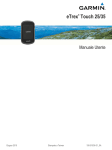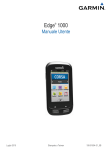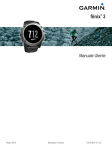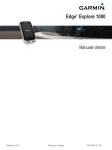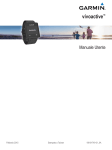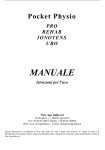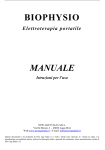Download Forerunner® 920XT
Transcript
Forerunner 920XT
®
Manuale Utente
Agosto 2015
Stampato a Taiwan
190-01765-31_0B
Tutti i diritti riservati. Ai sensi delle norme sul copyright, non è consentito copiare integralmente o parzialmente il presente manuale senza il consenso scritto di
Garmin. Garmin si riserva il diritto di modificare o migliorare i prodotti e di apportare modifiche al contenuto del presente manuale senza obbligo di preavviso
nei confronti di persone o organizzazioni. Visitare il sito Web www.garmin.com per gli attuali aggiornamenti e ulteriori informazioni sull'uso del prodotto.
Garmin , il logo Garmin, ANT+ , Auto Lap , Auto Pause , Forerunner , VIRB e Virtual Partner sono marchi di Garmin Ltd. o delle società affiliate, registrati
negli Stati Uniti e in altri Paesi. Connect IQ™, Garmin Connect™, Garmin Express™, HRM-Run™, HRM-Swim™, HRM-Tri™ e Vector™ sono marchi di Garmin Ltd. o
delle società affiliate. L'uso di tali marchi non è consentito senza consenso esplicito da parte di Garmin.
®
®
®
®
®
®
®
Android™ è un marchio di Google Inc. Il marchio e i logo Bluetooth appartengono a Bluetooth SIG, Inc. e il loro uso da parte di Garmin è concesso su licenza.
The Cooper Institute , nonché i relativi marchi, appartengono al Cooper Institute. Di2™ è un marchio di Shimano, Inc. Shimano è un marchio registrato di
Shimano, Inc. Analisi del battito cardiaco avanzate di Firstbeat. iOS è un marchio registrato di Cisco Systems, Inc. concesso in licenza da Apple Inc. Training
Stress Score™ è un marchio registrato di Apple Computer, Inc. Intensity Factor™ (TSS), Normalized Power™ (IF) e Windows (NP) sono marchi di Peaksware,
LLC. Windows è un marchio registrato di Microsoft Corporation negli Stati Uniti e in altri Paesi. Mac Wi‑Fi è un marchio registrato di Wi-Fi Alliance
Corporation. Gli altri marchi e nomi commerciali sono di proprietà dei rispettivi titolari.
®
®
®
®
®
®
®
®
Questo prodotto è certificato ANT+ . Per un elenco di prodotti compatibili e applicazioni, visitare il sito Web www.thisisant.com/directory.
®
Numero modello: F4XRGT00, A02293, B02293
Sommario
Introduzione.................................................................... 1
Tasti ............................................................................................ 1
Icone di stato .......................................................................... 1
Inizio di una corsa ....................................................................... 1
Caricamento del dispositivo ........................................................ 1
Menu dei collegamenti ................................................................ 1
Allenamenti..................................................................... 2
Attività multisport ........................................................................ 2
Cambiare il profilo attività durante un'attività ......................... 2
Allenamento per il triathlon ......................................................... 2
Nuoto .......................................................................................... 2
Attività di nuoto con l'unità Forerunner .................................. 2
Nuotare in acque libere .......................................................... 3
Rilevamento delle attività ............................................................ 3
Attivazione del rilevamento delle attività ................................ 3
Utilizzare l'avviso di movimento ............................................. 3
Obiettivo automatico .............................................................. 3
Rilevamento del sonno .......................................................... 3
Allenamento al chiuso ................................................................. 4
Allenamenti ................................................................................. 4
Come seguire un allenamento dal Web ................................. 4
Avviare un allenamento ......................................................... 4
Info sul calendario degli allenamenti ...................................... 4
Allenamenti a intervalli ................................................................ 4
Creare un allenamento a intervalli ......................................... 4
Avviare un allenamento a intervalli ........................................ 4
Interruzione di un allenamento .............................................. 4
Visualizzare i tempi di gara previsti ............................................ 4
Utilizzare Virtual Partner ............................................................. 5
Impostare un obiettivo di allenamento ........................................ 5
Annullare un obiettivo di allenamento .................................... 5
Gara contro un'attività precedente .............................................. 5
Record personali ......................................................................... 5
Visualizzare i record personali ............................................... 5
Ripristino di un record personale ........................................... 5
Cancellazione di un record personale ................................... 5
Cancellazione di tutti i record personali ................................. 6
Cronologia.......................................................................6
Visualizzazione della cronologia ................................................. 6
Cronologia multisport ............................................................. 6
Cronologia delle sessioni di nuoto ......................................... 6
Visualizzazione del tempo in ciascuna zona di frequenza
cardiaca ................................................................................. 6
Visualizzazione dei totali dei dati ................................................ 6
Eliminazione della cronologia ..................................................... 6
Gestione dei dati ......................................................................... 6
Eliminazione dei file ............................................................... 6
Scollegamento del cavo USB ................................................ 6
Garmin Connect .......................................................................... 6
Utilizzo di Garmin Connect .................................................... 7
Funzioni di connettività Bluetooth .......................................... 7
Funzioni di connettività Wi‑Fi ................................................. 7
Navigazione.................................................................... 7
Aggiunta della mappa ................................................................. 7
Caratteristiche della mappa ........................................................ 7
Salvataggio della posizione ........................................................ 8
Visualizzazione della quota corrente e delle coordinate ........ 8
Modifica di una posizione ....................................................... 8
Eliminazione di una posizione ............................................... 8
Navigazione verso una posizione salvata .................................. 8
Navigazione indietro all'inizio ...................................................... 8
Percorsi ....................................................................................... 8
Seguire un percorso dal Web ................................................ 8
Sommario
Visualizzazione dei dettagli del percorso ............................... 8
Eliminazione di un percorso ................................................... 8
Interruzione della navigazione .................................................... 9
Sensori ANT+.................................................................. 9
Associazione dei sensori ANT+ .................................................. 9
Fasce cardio compatibili ............................................................. 9
Accessorio HRM-Swim .......................................................... 9
Accessorio HRM-Tri ............................................................. 10
Accessorio HRM-Run .......................................................... 10
Dinamiche di corsa .............................................................. 10
Impostazione delle zone di frequenza cardiaca ................... 11
Info sulle stime del VO2 max ............................................... 12
Avviso recupero ................................................................... 13
Frequenza cardiaca di recupero .......................................... 13
Foot Pod ................................................................................... 13
Iniziare una corsa utilizzando un foot pod ........................... 13
Calibrazione del foot pod ..................................................... 13
Allenarsi con i contatori di potenza ........................................... 14
Impostazione delle zone di potenza .................................... 14
Uso dei cambi Shimano® Di2™ ............................................... 14
Funzioni Connect IQ™................................................. 14
Download di funzioni Connect IQ ............................................. 14
Scaricare funzioni Connect IQ tramite il computer ............... 14
Widget ....................................................................................... 14
Telecomando VIRB .............................................................. 14
Personalizzazione del dispositivo.............................. 14
Impostazione del profilo utente ................................................. 14
Profili attività ............................................................................. 14
Modifica del profilo attività .................................................... 15
Creazione di un profilo attività personalizzato ..................... 15
Eliminazione di un profilo attività .......................................... 15
Impostazioni attività .................................................................. 15
Personalizzazione delle schermate dati .............................. 15
Avvisi .................................................................................... 15
Corsa con il metronomo ....................................................... 16
Utilizzo di Auto Pause® ....................................................... 16
Auto Lap ............................................................................... 16
Personalizzazione del messaggio Avviso Lap ..................... 16
Uso della funzione Scorrimento automatico ........................ 16
Uso della modalità UltraTrac ................................................ 16
Impostazioni di timeout risparmio energetico ...................... 16
Impostazioni di rilevamento delle attività .................................. 16
Notifiche del telefono ................................................................ 17
Attivazione delle notifiche Bluetooth .................................... 17
Visualizzazione delle notifiche ............................................. 17
Gestione delle notifiche ........................................................ 17
Impostazioni del sistema .......................................................... 17
Modifica della lingua del dispositivo ..................................... 17
Impostazioni dell'ora ............................................................ 17
Impostazioni di retroilluminazione ........................................ 17
Impostazione dei toni audio del dispositivo ......................... 17
Modifica delle unità di misura ............................................... 17
Modifica dell'impostazione relativa ai satelliti ....................... 17
Impostazione del formato ..................................................... 17
Impostazioni di registrazione dei dati ................................... 17
Info sul dispositivo....................................................... 18
Caratteristiche tecniche ............................................................ 18
Caratteristiche tecniche di Forerunner ................................. 18
Caratteristiche tecniche di HRM-Swim e di HRM-Tri ........... 18
Caratteristiche tecniche di HRM-Run ................................... 18
Manutenzione del dispositivo ................................................... 18
Pulizia del dispositivo ........................................................... 18
Batterie sostituibili dall'utente ............................................... 18
Risoluzione dei problemi............................................. 19
i
Assistenza e aggiornamenti ..................................................... 19
Ulteriori informazioni ................................................................. 19
Acquisizione del segnale satellitare .......................................... 19
Miglioramento della ricezione dei satelliti GPS ......................... 19
Reimpostazione del dispositivo ................................................ 19
Eliminazione dei dati utente ...................................................... 19
Ripristino di tutte le impostazioni predefinite ............................ 19
Visualizzazione delle informazioni sul dispositivo .................... 19
Aggiornamento del software ..................................................... 19
Ottimizzazione della durata della batteria ................................. 19
Blocco e sblocco dei tasti del dispositivo .................................. 20
Il numero di passi giornalieri non viene visualizzato ................. 20
Suggerimenti per i dati di frequenza cardiaca errati ................. 20
Appendice..................................................................... 20
Campi dati ................................................................................. 20
Calcolo delle zone di frequenza cardiaca ................................. 22
Valutazioni standard relative al VO2 massimo ......................... 22
Dimensioni e circonferenza delle ruote .................................... 23
Contratto di licenza software .................................................... 23
Indice............................................................................. 24
ii
Sommario
Introduzione
ATTENZIONE
Per avvisi sul prodotto e altre informazioni importanti, consultare
la guida Informazioni importanti sulla sicurezza e sul prodotto
inclusa nella confezione.
Consultare sempre il proprio medico prima di iniziare o
modificare un programma di allenamento.
Tasti
Inizio di una corsa
La prima attività di fitness registrata sul dispositivo può essere
una corsa a piedi, una corsa in bici o un'altra attività all'aperto. Il
dispositivo viene fornito parzialmente carico. Potrebbe essere
necessario caricare il dispositivo (Caricamento del dispositivo,
pagina 1) prima di iniziare l'attività.
1 Tenere premuto per accendere il dispositivo.
2 Selezionare e per visualizzare i profili attività.
3 Selezionare ENTER.
Viene visualizzata la schermata del timer per il profilo attività
selezionato.
4 Recarsi all'aperto e attendere la localizzazione dei satelliti da
Selezionare per attivare o disattivare la retroilluminazione.
Tenere premuto per accendere o spegnere il dispositivo.
À
Selezionare per scorrere i profili attività, i menu e le impostazioni.
Tenere premuto per scorrere rapidamente le impostazioni.
Durante un'attività, selezionare per scorrere le schermate
dei dati.
Á
Â
Selezionare per avviare o interrompere il timer.
ENTER Selezionare per scegliere un'opzione e visualizzare un
messaggio.
Ã
BACK
Ä
Selezionare per creare un nuovo Lap.
Selezionare per contrassegnare una transizione durante
un'attività multisport.
Selezionare per contrassegnare un periodo di riposo
durante una sessione di nuoto.
Selezionare per tornare alla schermata precedente.
Selezionare più volte per tornare alla schermata dell'ora e
bloccare il dispositivo.
Selezionare per sbloccare il dispositivo.
Selezionare per passare tra la schermata del profilo
attività, il menu principale e la schermata del timer.
Tenere premuto per inviare l'attività all'account Garmin
Connect™.
Icone di stato
Icone che vengono visualizzate nella parte superiore del profilo
attività e delle schermate dati. Un'icona lampeggiante indica che
il dispositivo sta cercando un segnale. Un'icona fissa indica che
il segnale è stato trovato o che il sensore è connesso.
5
6
7
8
parte del dispositivo.
L'operazione può richiedere alcuni minuti. Le barre relative al
segnale satellitare diventano verdi quando il dispositivo è
pronto.
Selezionare
per avviare il timer.
Iniziare l'attività.
Dopo aver completato l'attività, selezionare
per
interrompere il timer.
Selezionare Salva per salvare l'attività e azzerare il timer.
Viene visualizzato un riepilogo. È possibile caricare l'attività
sull'account Garmin Connect (Garmin Connect, pagina 6).
Caricamento del dispositivo
ATTENZIONE
Questo dispositivo è dotato di una batteria agli ioni di litio. Per
avvisi sul prodotto e altre informazioni importanti, consultare la
guida Informazioni importanti sulla sicurezza e sul prodotto
inclusa nella confezione.
AVVERTENZA
Per evitare la corrosione, pulire e asciugare accuratamente i
contatti e l'area circostante prima del caricamento o del
collegamento a un computer. Consultare le istruzioni sulla
pulizia contenute nell'appendice.
1 Collegare il cavo USB a una porta USB del computer.
2 Allineare i poli del caricabatterie ai contatti sul retro del
dispositivo e collegare saldamente la clip per ricarica À al
dispositivo.
Stato GPS
Stato tecnologia Bluetooth
®
Stato tecnologia Wi‑Fi
®
Stato frequenza cardiaca
Stato foot pod
Stato velocità e cadenza
3 Caricare completamente il dispositivo.
4 Premere Á per rimuovere il caricabatterie.
Stato potenza
Stato videocamera VIRB
®
Menu dei collegamenti
Il dispositivo è dotato di opzioni di menu di collegamento
disponibili per diverse schermate dati e funzioni accessorie.
Introduzione
1
NOTA: alcune opzioni di menu di collegamento richiedono
accessori opzionali.
1 Tenere premuto per visualizzare le opzioni di menu di
collegamento.
2 Selezionare un'opzione:
>
> Triathlon > ENTER.
Tecnologia Wi‑Fi
È possibile inviare attività all'account
Garmin Connect.
Schermate dati
È possibile modificare i campi dati.
Schermata dell'allenamento
È possibile annullare l'allenamento.
Schermata del
metronomo
È possibile disattivare l'audio del
metronomo e modificare le impostazioni.
2 Selezionare per avviare il timer.
all'inizio e alla fine di ciascuna transizione.
3 Selezionare
4 Dopo aver completato l'attività, selezionare > Salva.
Virtual Partner
schermata
È possibile modificare il passo o la
velocità.
Nuoto
Schermata dell'obiettivo
di allenamento
È possibile annullare l'obiettivo di
allenamento
Durante un'attività
È possibile bloccare i tasti del
dispositivo.
Gara contro un'attività
È possibile annullare la gara.
AVVERTENZA
Il dispositivo è concepito per il nuoto in superficie. Le immersioni
subacquee con il dispositivo potrebbero danneggiare il prodotto
e invalidarne la garanzia.
Schermata della mappa
È possibile accedere alle funzioni di
navigazione, incluse Torna all'inizio e
Salva posizione.
Schermata di
navigazione (bussola)
È possibile interrompere la navigazione.
Schermata delle
dinamiche di corsa
È possibile modificare la metrica
principale.
Misuratore di potenza
È possibile calibrare il misuratore di
potenza.
VIRB action cam
È possibile controllare la videocamera.
®
Allenamenti
Attività multisport
Gli atleti di triathlon, duathlon e altre attività multisport possono
usufruire dei vantaggi offerti dalle attività multisport (Creazione
di un profilo attività personalizzato, pagina 15). Quando si
imposta un profilo multisport, è possibile modificare le modalità
sportive e continuare a visualizzare il tempo totale di tutti gli
sport. Ad esempio, è possibile passare dalla modalità bicicletta
alla modalità corsa e visualizzare il tempo totale sia per la corsa
che per il percorso in bicicletta durante l'allenamento.
Cambiare il profilo attività durante un'attività
È possibile iniziare un'attività multisport utilizzando un profilo
attività e passare manualmente a un altro profilo attività senza
interrompere il timer.
1 Selezionare , quindi selezionare un profilo attività per il
primo segmento sportivo.
2 Selezionare e avviare l'attività.
3 Quando si è pronti per il segmento sportivo successivo,
selezionare , quindi selezionare un profilo attività differente.
NOTA: se si sta passando da un segmento al chiuso a un
segmento all'aperto, lasciare al dispositivo il tempo di cercare
i satelliti.
4 Dopo aver completato i segmenti sportivi, selezionare per
interrompere il timer.
5 Selezionare Salva per salvare l'attività multisport e azzerare
il timer.
Viene visualizzato un riepilogo dell'attività multisport e i
dettagli relativi a ciascun segmento sportivo.
Allenamento per il triathlon
Quando si partecipa a un evento di triathlon, è possibile
utilizzare il rispettivo profilo attività per passare rapidamente da
un segmento sportivo all'altro.
2
1 Selezionare
NOTA: il dispositivo non può registrare i dati della frequenza
cardiaca durante il nuoto.
NOTA: il dispositivo è compatibile con l'accessorio HRM-Tri™ e
l'accessorio HRM-Swim™ (Frequenza cardiaca durante il nuoto,
pagina 9).
Attività di nuoto con l'unità Forerunner
È possibile utilizzare il profilo attività di nuoto in piscina per
registrare i dati relativi alla sessione di nuoto, inclusa la
distanza, il passo, il numero di bracciate e lo stile.
1 Selezionare > > Piscina > ENTER.
La prima volta che si seleziona il profilo attività di nuoto in
piscina, è necessario selezionare le dimensioni della piscina
o immettere delle dimensioni personalizzate.
2 Selezionare per avviare il timer.
all'inizio e alla fine di ciascun periodo di
3 Selezionare
riposo.
4 Dopo aver completato l'attività, selezionare > Salva.
Terminologia relativa al nuoto
Vasca: una vasca corrisponde alla lunghezza della piscina.
Ripetuta: una o più vasche consecutive. Una nuova ripetuta
inizia dopo un riposo.
Bracciata: una bracciata viene conteggiata ogni volta che il
braccio su cui è applicato il dispositivo compie un giro
completo.
Swolf: il punteggio swolf è la somma del tempo e del numero di
bracciate per completare una vasca. Ad esempio, 30 secondi
più 15 bracciate equivalgono ad un punteggio swolf di 45.
Per il nuoto in acque libere, lo swolf viene calcolato dopo 25
metri. Lo swolf è un'unità di misura dell'efficienza della
nuotata e, come nel golf, un punteggio più basso corrisponde
a un risultato migliore.
Stili
L'identificazione del tipo di stile è disponibile solo per il nuoto in
piscina. Il tipo di stile viene identificato alla fine di una vasca. I
tipi di stile compaiono quando si visualizza la cronologia delle
ripetute. È anche possibile selezionare il tipo di stile come
campo dati personalizzato (Personalizzazione delle schermate
dati, pagina 15).
Stile libero
Stile libero
DORSO
Dorso
Rana
Rana
Farfalla
Farfalla
Allenamenti
Misto
Più stili in una ripetuta
Allenamento Utilizzato con la registrazione degli allenamenti
(Allenamenti con il registro allenamenti, pagina 3)
Recupero durante una sessione di nuoto in piscina
La schermata di recupero predefinita visualizza due timer.
Inoltre visualizza il tempo e la distanza per l'ultima ripetuta
completata. La schermata di recupero può essere
personalizzata o disattivata.
NOTA: i dati relativi al nuoto non vengono registrati durante un
riposo.
per entrare in
1 Durante un'attività di nuoto, selezionare
modalità recupero.
Lo schermo visualizza il testo in bianco e nero e viene
visualizzata la schermata di recupero.
2 Durante un recupero, selezionare per visualizzare altre
schermate dati (opzionale).
e continuare a nuotare.
3 Selezionare
4 Ripetere la procedura per altri intervalli di recupero.
Allenamenti con il registro allenamenti
La funzione di registrazione degli allenamenti è disponibile
esclusivamente per il nuoto in piscina. È possibile utilizzare la
funzione di registrazione degli allenamenti per registrare
manualmente gli allenamenti di solo gambe, con un braccio solo
o qualsiasi tipo di allenamento che non preveda uno dei quattro
tipi di bracciate principali. Il tempo in cui si svolge l'allenamento
viene registrato ed è necessario inserire la distanza.
SUGGERIMENTO: è possibile personalizzare le schermate dati
e i campi dati per il profilo attività di nuoto in piscina
(Personalizzazione delle schermate dati, pagina 15).
1 Selezionare > > Piscina > ENTER.
2 Durante l'attività di nuoto in piscina, selezionare per
visualizzare la schermata di registrazione degli allenamenti.
per avviare il timer dell'allenamento.
3 Selezionare
4 Dopo aver completato una ripetuta dell'allenamento,
selezionare
.
Il timer dell'allenamento si interrompe, ma il timer dell'attività
continua a registrare l'intera sessione di nuoto.
5 Selezionare una distanza per l'allenamento completato.
Gli aumenti della distanza si basano sulle dimensioni della
piscina selezionata per il profilo attività.
6 Selezionare un'opzione:
• Per avviare un altro intervallo di allenamento, selezionare
.
• Per avviare una ripetuta di nuoto, selezionare per
tornare alle schermate degli allenamenti di nuoto.
7 Dopo aver completato l'attività, selezionare > Salva.
Impostazione delle dimensioni della piscina
> Impostazioni attività > Dimensioni
piscina.
NOTA: il dispositivo è compatibile con l'accessorio HRM-Tri e
l'accessorio HRM-Swim.
2 Selezionare le dimensioni della piscina o immettere delle
dimensioni personalizzate.
2 Recarsi all'aperto e attendere la localizzazione dei satelliti da
parte del dispositivo.
L'operazione può richiedere alcuni minuti. Le barre relative al
segnale satellitare diventano verdi quando il dispositivo è
pronto.
3 Selezionare per avviare il timer.
4 Dopo aver completato l'attività, selezionare > Salva.
Rilevamento delle attività
Attivazione del rilevamento delle attività
La funzione di rilevamento delle attività registra il numero di
passi giornalieri, l'obiettivo di passi, la distanza percorsa e le
calorie bruciate per ciascun giorno registrato. Le calorie bruciate
includono il metabolismo di base e le calorie dell'attività.
Il rilevamento delle attività può essere attivato durante la
configurazione iniziale del dispositivo o in qualsiasi momento.
Selezionare > Impostazioni > Rilevamento attività >
Stato > Attivato.
Il numero di passi non viene visualizzato finché il dispositivo
non acquisisce il segnale satellitare e imposta
automaticamente l'ora. Il dispositivo potrebbe aver bisogno di
una visuale completamente libera del cielo per acquisire il
segnale satellitare.
Il numero totale di passi effettuati durante il giorno viene
visualizzato sotto l'ora del giorno . Il numero di passi viene
aggiornato periodicamente.
SUGGERIMENTO: nella schermata dell'ora, è possibile
selezionare per visualizzare ulteriori dati di rilevamento delle
attività.
Utilizzare l'avviso di movimento
Prima di poter utilizzare l'avviso di movimento, è necessario
attivare il rilevamento delle attività.
Stare seduti per periodi di tempo prolungati è sconsigliato per il
metabolismo. L'avviso di movimento viene visualizzato quando è
il momento di muoversi. Dopo un'ora di inattività, viene
visualizzato Muoviti e viene visualizzata la barra rossa. Inoltre, il
dispositivo emette un segnale acustico o una vibrazione se sono
attivati i toni audio (Impostazione dei toni audio del dispositivo,
pagina 17).
Camminare per alcuni minuti (almeno un paio) per
reimpostare l'avviso di movimento.
Obiettivo automatico
Il dispositivo crea automaticamente un obiettivo di passi
giornalieri in base ai livelli di attività precedenti. Mentre ci si
muove durante il giorno, il dispositivo mostra i progressi verso
l'obiettivo giornaliero À.
1 Selezionare
Nuotare in acque libere
È possibile utilizzare il dispositivo per il nuoto in acque libere. È
possibile registrare i dati del nuoto inclusi la distanza, il passo e
il numero di bracciate. È possibile aggiungere schermate dati al
profilo attività di nuoto in acque libere predefinito
(Personalizzazione delle schermate dati, pagina 15) oppure
creare il proprio profilo personalizzato (Creazione di un profilo
attività personalizzato, pagina 15).
1 Selezionare > > Acque libere > ENTER.
Allenamenti
Se si sceglie di non utilizzare la funzione di obiettivo automatico,
è possibile impostare un obiettivo di passi personalizzato
sull'account Garmin Connect.
Rilevamento del sonno
In modalità sonno, il dispositivo monitora il riposo. Le statistiche
sul sonno includono le ore totali di sonno, i livelli di sonno e il
movimento durante il sonno.
Utilizzare la modalità sonno
Utilizzando la modalità sonno, le notifiche vengono disattivate.
Se non si utilizza la modalità sonno, il dispositivo continua a
3
registrare le statistiche sul sonno. È possibile visualizzare le
statistiche sul sonno sull'account Garmin Connect.
1 Indossare il dispositivo durante il sonno.
2 Nella schermata dell'ora, selezionare per visualizzare i
dettagli di rilevamento delle attività.
3 Tenere premuto per visualizzare il menu dei collegamenti.
4 Selezionare Avvia modalità Sonno.
5 Quando si è svegli, selezionare ENTER > Sì per uscire dalla
modalità sonno.
Allenamento al chiuso
Il dispositivo include profili di attività al chiuso per la corsa, il
ciclismo e il nuoto. È possibile disattivare il GPS durante
l'allenamento al chiuso o per limitare il consumo della batteria.
NOTA: qualsiasi modifica apportata all'impostazione GPS viene
salvata nel profilo attivo.
Selezionare > Impostazioni attività > GPS > Disattivato.
Quando si corre con il GPS disattivato, la velocità e la
distanza vengono calcolate utilizzando l'accelerometro nel
dispositivo. L'accelerometro viene calibrato automaticamente.
La precisione dei dati sulla velocità e la distanza migliorano
dopo alcune corse all'aperto utilizzando il GPS.
Allenamenti
È possibile creare allenamenti personalizzati che comprendono
obiettivi per ciascuna fase di allenamento, nonché per distanze,
tempi e calorie. È possibile creare allenamenti utilizzando
Garmin Connect oppure selezionare un piano di allenamento
con esercizi integrati da Garmin Connect e trasferirlo sul
dispositivo.
È possibile pianificare gli allenamenti utilizzando Garmin
Connect. È possibile pianificare gli allenamenti in anticipo e
memorizzarli sull'unità.
Come seguire un allenamento dal Web
Prima di poter scaricare un allenamento da Garmin Connect, è
necessario disporre di un account Garmin Connect (Garmin
Connect, pagina 6).
1 Collegare il dispositivo al computer.
2 Visitare il sito Web www.garminconnect.com.
3 Creare e salvare un nuovo allenamento.
4 Selezionare Invia al dispositivo e attenersi alle istruzioni
visualizzate sullo schermo.
5 Scollegare il dispositivo.
Avviare un allenamento
Prima di poter iniziare un allenamento, è necessario scaricare
un allenamento dall'account Garmin Connect.
1 Selezionare > Allenamento > Allenamenti personali.
2 Selezionare un allenamento.
3 Selezionare Esegui allenamento.
Dopo aver iniziato un allenamento, il dispositivo visualizza
ciascuna fase dell'allenamento, il traguardo (se specificato) e i
dati sull'allenamento attuale.
Info sul calendario degli allenamenti
Il calendario degli allenamenti sul dispositivo è un'estensione del
calendario degli allenamenti o delle pianificazioni impostato in
Garmin Connect. Dopo aver aggiunto alcuni allenamenti al
calendario Garmin Connect, è possibile inviarli al dispositivo.
Tutti gli allenamenti pianificati inviati al dispositivo vengono
visualizzati nell'elenco del calendario degli allenamenti in base
alla data. Quando si seleziona un giorno nel calendario degli
allenamenti, è possibile visualizzare o eseguire l'allenamento.
L'allenamento pianificato rimane sul dispositivo sia che venga
completato sia che venga ignorato. Quando si inviano
4
allenamenti pianificati da Garmin Connect, questi sovrascrivono
quelli presenti nel calendario degli allenamenti esistente.
Piani di allenamento di Garmin Connect
Prima di poter scaricare e utilizzare un piano di allenamento da
Garmin Connect, è necessario disporre di un account Garmin
Connect (Garmin Connect, pagina 6).
È possibile cercare su Garmin Connect un piano di allenamento,
pianificare gli allenamenti e i percorsi e scaricare il piano sul
dispositivo.
1 Collegare il dispositivo al computer.
2 Visitare il sito Web www.garminconnect.com.
3 Selezionare e pianificare un piano di allenamento.
4 Rivedere il piano di allenamento nel calendario.
5 Selezionare e attenersi alle istruzioni visualizzate sullo
schermo.
Allenamenti a intervalli
È possibile creare allenamenti a intervalli in base alla distanza o
al tempo. Il dispositivo salva l'allenamento a intervalli
personalizzato finché non viene creato un altro allenamento a
intervalli. È possibile utilizzare intervalli aperti per tenere traccia
degli allenamenti e quando si corre su una distanza nota.
, il dispositivo registra un intervallo e passa a
Selezionando
un intervallo di riposo.
Creare un allenamento a intervalli
1 Selezionare > Allenamento > Intervalli > Modifica >
2
3
4
5
6
7
Ripetuta > Tipo.
Selezionare Distanza, Tempo o Aperto.
SUGGERIMENTO: è possibile creare un intervallo aperto
impostando il tipo su Aperto.
Selezionare Durata, immettere un valore per la distanza o
per l'intervallo di tempo per l'allenamento, quindi selezionare
.
Selezionare Riposo > Tipo.
Selezionare Distanza, Tempo o Aperto.
Se necessario, immettere un valore per la distanza o il tempo
per l'intervallo di riposo, quindi selezionare .
Selezionare una o più opzioni:
• Per impostare il numero di ripetizioni, selezionare Ripeti.
• Per aggiungere un riscaldamento aperto all'allenamento,
selezionare Riscaldam. > Attivato.
• Per aggiungere un defaticamento aperto all'allenamento,
selezionare Defaticam. > Attivato.
Avviare un allenamento a intervalli
1 Selezionare > Allenamento > Intervalli > Esegui
allenamento.
2 Selezionare .
3 Quando l'allenamento a intervalli include un riscaldamento,
selezionare
per avviare il primo intervallo.
4 Seguire le istruzioni visualizzate sullo schermo.
Una volta completati tutti gli intervalli, viene visualizzato un
messaggio.
Interruzione di un allenamento
• In qualsiasi momento, selezionare
fase dell'allenamento.
• In qualsiasi momento, selezionare
per interrompere una
per fermare il timer.
Visualizzare i tempi di gara previsti
Prima di poter visualizzare i tempi di gara previsti (solo per la
corsa), è necessario indossare una fascia cardio e associarla al
dispositivo. Per ottenere la stima più precisa, completare
Allenamenti
l'impostazione del profilo utente (Impostazione del profilo utente,
pagina 14), quindi impostare la frequenza cardiaca massima
(Impostazione delle zone di frequenza cardiaca, pagina 11).
Il dispositivo utilizza la stima del VO2 massimo (Info sulle stime
del VO2 max, pagina 12) e le fonti di dati pubblicati per fornire
tempi di gara basati sullo stato di forma fisica corrente. Questa
previsione ipotizza inoltre che sia stato completato l'allenamento
adeguato ad affrontare la gara.
NOTA: le previsioni potrebbero sembrare imprecise all'inizio. Il
dispositivo richiede alcune corse per raccogliere dati sulla
prestazioni di corsa.
1 Indossare la fascia cardio e iniziare una corsa.
2 Selezionare > Statistiche personali > Previsioni gara.
I tempi di gara previsti vengono visualizzati per le distanze di
5 km, 10 km, la mezza maratona e la maratona.
Utilizzare Virtual Partner
Virtual Partner è uno strumento di allenamento progettato per
consentire agli utenti di raggiungere i propri obiettivi. È possibile
personalizzare il Virtual Partner per allenarsi (correre a piedi, in
bici, altro) con un obiettivo di velocità o di passo.
NOTA: Virtual Partner non è disponibile in modalità nuoto.
1 Selezionare un profilo attività.
2 Selezionare > Impostazioni attività > Pagine Dati >
Virtual Partner > Stato > Attivato.
3 Selezionare Imposta passo o Imposta velocità.
È possibile utilizzare il passo o la velocità come andamento
della propria corsa (Impostazione del formato, pagina 17).
4 Immettere un valore.
5 Selezionare per avviare il timer.
6 Durante l'attività, selezionare o per visualizzare la
schermata Virtual Partner e visualizzare chi è in testa.
3 Selezionare per avviare il timer.
4 Se necessario, selezionare per visualizzare la schermata
Virtual Partner.
5 Dopo aver completato l'attività, selezionare
> Salva.
Viene visualizzata una schermata di riepilogo che indica la
posizione dell'utente rispetto all'obiettivo impostato.
Annullare un obiettivo di allenamento
1 Durante un'attività, selezionare per visualizzare la
schermata dell'obiettivo.
2 Tenere premuto .
3 Selezionare Annulla obiettivo > Sì.
Gara contro un'attività precedente
È possibile gareggiare contro un'attività registrata o scaricata in
precedenza. Questa funzione può essere utilizzata con i profili
corsa, ciclismo e con altri profili di attività sportiva singola
(escluso il nuoto). Questa funzione può essere utilizzata con la
funzione Virtual Partner per visualizzare la propria posizione
durante l'attività.
1 Selezionare > Allenamento > Usa attività in gara.
2 Selezionare un'opzione:
• Selezionare Da cronologia per selezionare un'attività
registrata in precedenza dal dispositivo.
• Selezionare Scaricato per selezionare un'attività scaricata
dall'account Garmin Connect.
3 Selezionare l'attività.
Viene visualizzata la schermata Virtual Partner che indica
l'orario di fine previsto.
4 Selezionare per avviare il timer.
5 Dopo aver completato l'attività, selezionare > Salva.
Viene visualizzata una schermata di riepilogo che indica la
posizione dell'utente al termine di una gara contro l'attività
precedentemente registrata o scaricata.
Record personali
Impostare un obiettivo di allenamento
La funzione obiettivo di allenamento viene utilizzata con la
funzione Virtual Partner per allenarsi in base a una distanza
impostata, distanza e tempo, distanza e passo o distanza e
velocità. Questa funzione può essere utilizzata con i profili
corsa, ciclismo e con altri profili di attività sportiva singola
(escluso il nuoto). Durante l'attività di allenamento, il dispositivo
fornisce un feedback in tempo reale sulla vicinanza all'obiettivo
di allenamento.
1 Selezionare > Allenamento > Imposta un obiettivo.
2 Selezionare un'opzione:
• Selezionare Solo distanza per selezionare una distanza
preimpostata o immettere una distanza personalizzata.
• Selezionare Distanza e tempo per selezionare un
obiettivo di distanza e tempo.
L'obiettivo di tempo può essere immesso manualmente,
utilizzando una previsione (basata sulla stima del VO2
massimo) oppure utilizzando il tempo di record personale.
• Selezionare Distanza e passo o Distanza e velocità per
selezionare un obiettivo di distanza e passo.
Viene visualizzata la schermata dell'obiettivo di allenamento
che indica l'orario di fine stimato. L'orario di fine stimato è
basato sulla prestazione corrente e sul tempo rimanente.
Allenamenti
Al termine di un'attività, il dispositivo visualizza eventuali record
stabiliti. I record personali includono i tempi migliori basati sulla
distanza di vari tipi di gara e sulla corsa a piedi o in bici più
lunga. Per le attività di ciclismo, i record personali includono
anche la salita più ripida e la potenza maggiore (misuratore di
potenza richiesto).
Visualizzare i record personali
1 Selezionare > Statistiche personali > Record.
2 Selezionare uno sport.
3 Selezionare un record.
4 Selezionare Visualizza record.
Ripristino di un record personale
È possibile impostare nuovamente ciascun record personale su
un record precedentemente registrato.
1 Selezionare > Statistiche personali > Record.
2 Selezionare uno sport.
3 Selezionare un record da ripristinare.
4 Selezionare Precedente > Sì.
NOTA: in questo modo, non vengono eliminate le attività
salvate.
Cancellazione di un record personale
1 Selezionare > Statistiche personali > Record.
2 Selezionare uno sport.
3 Selezionare un record da eliminare.
4 Selezionare Cancella record > Sì.
5
NOTA: in questo modo, non vengono eliminate le attività
salvate.
Cancellazione di tutti i record personali
1 Selezionare > Statistiche personali > Record.
NOTA: in questo modo, non vengono eliminate le attività
salvate.
Selezionare
uno sport.
2
3 Selezionare Cancella tutti i record > Sì.
I record vengono eliminati solo per tale sport.
Cronologia
1 Selezionare > Cronologia > Totali.
2 Se necessario, selezionare il tipo di attività.
3 Selezionare un'opzione per visualizzare i totali settimanali o
mensili.
Eliminazione della cronologia
1 Selezionare > Cronologia > Opzioni.
2 Selezionare un'opzione:
• Selezionare Elimina tutte le attività per eliminare tutte le
attività dalla cronologia.
• Selezionare Reimposta totali per reimpostare tutti i totali
sulla distanza e il tempo.
NOTA: in questo modo, non vengono eliminate le attività
salvate.
3 Confermare la selezione.
La cronologia include il tempo, la distanza, le calorie, il passo
medio o la velocità, i dati lap e le informazioni sul sensore
ANT+ opzionale.
NOTA: quando la memoria del dispositivo è piena, i dati meno
recenti vengono sovrascritti.
Gestione dei dati
Visualizzazione della cronologia
NOTA: il dispositivo non è compatibile con Windows 95, 98,
Me, Windows NT e Mac OS 10.3 e versioni precedenti.
®
®
1 Selezionare > Cronologia > Attività.
2 Selezionare un'attività.
3 Selezionare un'opzione:
• Selezionare Dettagli per visualizzare ulteriori informazioni
sull'attività.
• Selezionare Lap per selezionare un Lap e visualizzare
ulteriori informazioni su ciascun Lap.
• Selezionare Mappa per visualizzare l'attività su una
mappa.
• Selezionare Elimina per eliminare l'attività selezionata.
Cronologia multisport
Il dispositivo memorizza il riepilogo multisport generale
dell'attività, inclusa la distanza totale, il tempo, le calorie e i dati
degli accessori opzionali. Il dispositivo separa anche i dati
dell'attività per ciascun segmento sportivo e transizione per
confrontare attività di allenamento simili e rilevare il tempo
trascorso tra una transizione e l'altra. La cronologia delle
transizioni include la distanza, il tempo, la velocità media e le
calorie.
Cronologia delle sessioni di nuoto
Il dispositivo memorizza il riepilogo delle sessioni di nuoto e i
dettagli di ciascuna ripetuta o Lap. La cronologia del nuoto in
piscina visualizza il tipo di stile, la distanza, il tempo, il passo, le
calorie, le bracciate per vasca, la frequenza delle bracciate e il
punteggio swolf. Se la ripetuta contiene più di una vasca, la
cronologia dell'attività includerà anche il numero di vasche, il
tipo di stile e il tempo. La cronologia di nuoto in acque libere
visualizza la distanza, il tempo, il passo, le calorie, la distanza
delle bracciate e la frequenza della bracciate.
Visualizzazione del tempo in ciascuna zona di
frequenza cardiaca
Prima di poter visualizzare i dati sulle zone di frequenza
cardiaca, è necessario associare il dispositivo a una fascia
cardio compatibile, completare un'attività e salvare l'attività.
Visualizzare il tempo in ciascuna zona di frequenza cardiaca
aiuta a regolare l'intensità dell'allenamento.
1 Selezionare > Cronologia > Attività.
2 Selezionare un'attività.
3 Selezionare Tempo in zona.
Visualizzazione dei totali dei dati
È possibile visualizzare la distanza accumulata e i dati sul
tempo salvati sul dispositivo.
6
®
®
Eliminazione dei file
AVVERTENZA
Se non si è certi della funzione di un file, non eliminarlo. La
memoria del dispositivo contiene file di sistema importanti che
non devono essere eliminati.
1
2
3
4
Aprire l'unità o il volume Garmin.
Se necessario, aprire una cartella o un volume.
Selezionare un file.
Premere il tasto Canc sulla tastiera.
Scollegamento del cavo USB
Se il dispositivo è collegato al computer come unità o volume
rimovibile è necessario scollegarlo dal computer in modo sicuro
per evitare perdite di dati. Se il dispositivo è collegato al
computer Windows come dispositivo portatile, non è necessario
scollegarlo in modo sicuro.
1 Eseguire un'operazione:
• Per i computer Windows, selezionare l'icona di rimozione
sicura dell'hardware nella barra delle applicazioni e
selezionare il dispositivo.
• Per i computer Mac, trascinare l'icona del volume nel
Cestino.
2 Scollegare il cavo dal computer.
Garmin Connect
È possibile connettersi con gli amici su Garmin Connect. Garmin
Connect fornisce gli strumenti per tracciare, analizzare,
condividere e incoraggiarsi l'un l'altro. Registrazione degli eventi
di uno stile di vita attivo, che include corsa, camminata, corsa in
bici, nuoto, escursioni, triathlon e molto altro. Per creare
gratuitamente un account, accedere all'indirizzo
www.garminconnect.com/start.
Memorizzazione delle attività: dopo aver completato e salvato
un'attività utilizzando il dispositivo, è possibile caricarla su
Garmin Connect e conservarla per tutto il tempo che si
desidera.
Analisi dei dati: è possibile visualizzare informazioni più
dettagliate sull'attività, come la durata, la distanza, la quota,
la frequenza cardiaca, le calorie bruciate, il VO2 massimo, le
dinamiche di corsa, una visione dall'alto della mappa, grafici
su passo e velocità e report personalizzabili.
NOTA: alcuni dati richiedono un accessorio opzionale, ad
esempio una fascia cardio.
Cronologia
• Consultare il Manuale Utente del dispositivo mobile per
disattivare la tecnologia wireless Bluetooth.
Funzioni di connettività Wi‑Fi
Pianificazione degli allenamenti: è possibile scegliere un
obiettivo di fitness e caricare una delle pianificazione
giornaliere degli allenamenti.
Condivisione delle attività: è possibile collegarsi agli amici per
seguire reciprocamente le attività o pubblicare collegamenti
alle proprie attività sui social network preferiti.
Utilizzo di Garmin Connect
È possibile caricare tutti i dati delle attività su Garmin Connect
per un'analisi completa. Con Garmin Connect, è possibile
visualizzare una mappa delle attività e condividere le attività con
gli amici.
1 Collegare il dispositivo al computer usando il cavo USB.
2 Visitare il sito Web www.garminconnect.com/start.
3 Seguire le istruzioni visualizzate sullo schermo.
Funzioni di connettività Bluetooth
Il dispositivo Forerunner è dotato di numerose funzioni di
connettività Bluetooth per lo smartphone o dispositivo mobile
compatibile utilizzando l'app Garmin Connect Mobile. Per
ulteriori informazioni, visitare il sito Web www.garmin.com
/intosports/apps.
LiveTrack: consente agli amici e ai familiari di seguire le proprie
corse o gli allenamenti in tempo reale. È possibile invitare gli
amici tramite i social media e consentire loro di visualizzare i
dati in tempo reale su una pagina di rilevamento Garmin
Connect.
Caricamento attività: consente di inviare automaticamente
l'attività a Garmin Connect Mobile non appena si finisce di
registrarla.
Download di allenamenti e percorsi: consente di cercare
allenamenti e percorsi in Garmin Connect Mobile e di inviarle
al dispositivo in modalità wireless.
Interazioni con i social media: consente di pubblicare un
aggiornamento sul sito Web del proprio social media preferito
quando si carica un'attività su Garmin Connect Mobile.
Notifiche: consente di visualizzare le notifiche e i messaggi del
telefono sul dispositivo Forerunner.
Associazione dello smartphone al Forerunner
1 Visitare il sito Web www.garmin.com/intosports/apps e
scaricare l'app Garmin Connect sullo smartphone.
2 Mantenere lo smartphone a una distanza massima di 10 m
(33 piedi) dal dispositivo Forerunner.
3 Nel dispositivo Forerunner, selezionare > Impostazioni >
Bluetooth > Associazione dispositivo mobile.
4 Aprire l'app Garmin Connect Mobile e seguire le istruzioni
visualizzate per collegare un dispositivo.
Le istruzioni vengono fornite durante la configurazione
iniziale o sono disponibili nella guida dell'applicazione Garmin
Connect per smartphone.
Il dispositivo Forerunner è dotato di funzioni di connettività Wi‑Fi.
L'app Garmin Connect Mobile non è richiesta per l'utilizzo della
connettività Wi‑Fi.
Caricamento delle attività sull'account Garmin Connect:
consente di inviare automaticamente l'attività all'account
Garmin Connect non appena si finisce di registrarla.
Allenamenti e piani di allenamento: consente di cercare e
selezionare esercizi e piani di allenamento sul sito Garmin
Connect. La prossima volta che il dispositivo stabilisce una
connessione Wi‑Fi, i file vengono inviati in modalità wireless
al dispositivo.
Aggiornamenti software: il dispositivo scarica l'aggiornamento
software più recente quando è disponibile una connessione
Wi‑Fi. La volta successiva che il dispositivo viene acceso o
sbloccato, attenersi alle istruzioni visualizzate sullo schermo
per installare l'aggiornamento software.
Impostazione della connettività Wi‑Fi sul Forerunner
Prima di poter caricare un'attività in modalità wireless, è
necessario salvare un'attività sul dispositivo e interrompere il
timer.
1 Visitare il sito Web www.garminconnect.com/start e scaricare
l'applicazione Garmin Express™.
2 Seguire le istruzioni visualizzate per configurare Wi‑Fi con
Garmin Express.
SUGGERIMENTO: in questa fase è possibile registrare il
dispositivo.
Il dispositivo tenta di caricare l'attività salvata sull'account
Garmin Connect dopo ciascuna attività. Inoltre è possibile
tenere premuto sul dispositivo per avviare il caricamento
delle attività salvate.
Disattivare la tecnologia Wi‑Fi
Nella schermata principale Forerunner, selezionare >
Impostazioni > Wi-Fi > Caricamento automatico >
Disattivato.
Navigazione
Utilizzare le funzioni di navigazione GPS del dispositivo per
visualizzare il percorso su una mappa, salvare le posizioni e
individuare il percorso verso casa.
Aggiunta della mappa
È possibile aggiungere la mappa alla sequenza delle schermate
dati per il profilo attività.
1 Selezionare un profilo attività.
2 Selezionare > Impostazioni attività > Pagine Dati >
Mappa > Stato > Attivato.
Caratteristiche della mappa
Quando si avvia il timer e si inizia a spostarsi, sulla mappa viene
visualizzata una linea nera che indica il percorso seguito.
Disattivazione della tecnologia Bluetooth
• Nella pagina principale Forerunner, selezionare >
Impostazioni > Bluetooth > Stato > Disattivato.
Navigazione
7
À
Á
Â
Punta a nord
La posizione corrente e la direzione
Livello di zoom
Salvataggio della posizione
Prima di poter contrassegnare una posizione, è necessario
attivare la schermata della mappa per il profilo attività in uso e
cercare i satelliti.
Per posizione si intende un punto registrato e salvato in
memoria. Se si desidera ricordare punti di riferimento o tornare
a un punto specifico, è possibile salvare una posizione.
1 Andare al punto dove si desidera salvare la posizione.
2 Selezionare per visualizzare la mappa.
3 Tenere premuto .
4 Selezionare Salva posizione.
La posizione viene visualizzata sulla mappa con la data e
l'ora.
Visualizzazione della quota corrente e delle
coordinate
SUGGERIMENTO: questa procedura fornisce dettagli sulla
posizione e un altro modo per salvare la posizione corrente.
1 Selezionare > Navigazione > Dove sono?.
Il dispositivo deve cercare i satelliti prima di poter visualizzare
le informazioni sulla posizione.
2 Se necessario, selezionare Salva posizione.
Modifica di una posizione
È possibile modificare il nome della posizione salvata.
1 Selezionare > Navigazione > Posizioni salvate.
2 Selezionare una posizione.
3 Selezionare Nome.
4 Modificare il nome e selezionare .
Eliminazione di una posizione
1 Selezionare > Navigazione > Posizioni salvate.
2 Selezionare una posizione.
3 Selezionare Elimina > Sì.
Navigazione verso una posizione salvata
Prima di poter navigare verso una posizione salvata, è
necessario acquisire i segnali satellitari.
1 Selezionare > Navigazione > Posizioni salvate.
2 Selezionare una posizione.
3 Selezionare Vai a.
Viene visualizzata la bussola. La freccia punta nella direzione
della posizione salvata.
4 Selezionare per visualizzare la mappa (opzionale).
Sulla mappa viene visualizzata una linea dalla posizione
corrente alla posizione salvata.
5 Selezionare per avviare il timer e registrare l'attività.
Navigazione indietro all'inizio
In qualsiasi punto dell'attività, è possibile tornare al punto di
partenza. Ad esempio, se si sta correndo in una nuova città e
non si è sicuri di come tornare indietro al sentiero o all'hotel, è
possibile tornare indietro alla posizione di partenza.
NOTA: Garmin consiglia di cercare i satelliti e avviare il timer
prima di tornare indietro alla posizione di partenza. Senza
eseguire questa operazione, il dispositivo naviga verso la
posizione di partenza dell'ultima attività salvata.
NOTA: Garmin consiglia di attivare la schermata della mappa
del profilo attivo per poter visualizzare il percorso sulla mappa.
®
8
Per impostazione predefinita, viene visualizzata la schermata
della bussola per tornare indietro alla posizione di partenza.
1 Selezionare un'opzione:
• Se il timer è ancora in esecuzione, selezionare >
Navigazione > Torna all'inizio.
• Se il timer è stato interrotto e l'attività salvata, selezionare,
selezionare > Navigazione > Torna all'inizio.
Il dispositivo naviga alla posizione di partenza dell'ultima
attività salvata. È possibile avviare nuovamente il timer
per impedire che il dispositivo entri in modalità orologio.
Viene visualizzata la bussola. La freccia punta nella direzione
del punto di partenza.
2 Selezionare per visualizzare la mappa (opzionale).
Sulla mappa viene visualizzata una linea dalla posizione
corrente al punto di partenza.
Percorsi
È possibile inviare un percorso dall'account Garmin Connect al
dispositivo. Dopo averlo salvato nel dispositivo, è possibile
seguirlo.
È possibile seguire un percorso salvato semplicemente perché è
un buon percorso. Ad esempio, è possibile salvare e seguire un
percorso ciclabile per raggiungere il proprio posto di lavoro.
È inoltre possibile seguire un percorso salvato, tentando di
eguagliare o superare gli obiettivi prestazionali
precedentemente impostati. Ad esempio, se il percorso originale
è stato completato in 30 minuti, è possibile gareggiare contro
Virtual Partner e provare a completare il percorso in meno di 30
minuti.
Seguire un percorso dal Web
Prima di poter scaricare un percorso dall'account Garmin
Connect, è necessario disporre di un account Garmin Connect
(Garmin Connect, pagina 6).
1 Collegare il dispositivo al computer usando il cavo USB.
2 Visitare il sito Web www.garminconnect.com.
3 Creare un nuovo percorso oppure selezionarne uno
esistente.
4 Selezionare Invia al dispositivo.
5 Scollegare il dispositivo e accenderlo.
6 Selezionare > Navigazione > Percorsi.
7 Selezionare un percorso.
8 Selezionare Segui percorso.
9 Selezionare per avviare il timer.
La mappa visualizza il percorso e le informazioni sullo stato
nella parte superiore dello schermo.
10 Se necessario, selezionare per visualizzare ulteriori
schermate dati.
Visualizzazione dei dettagli del percorso
1 Selezionare > Navigazione > Percorsi.
2 Selezionare un percorso.
3 Selezionare un'opzione:
• Selezionare Mappa per visualizzare il percorso sulla
mappa.
• Selezionare Profilo quota per visualizzare un grafico di
elevazione del percorso.
• Selezionare Nome per visualizzare e modificare il nome
del percorso.
Eliminazione di un percorso
1 Selezionare > Navigazione > Percorsi.
2 Selezionare un percorso.
3 Selezionare Elimina > Sì.
Navigazione
Interruzione della navigazione
1 Durante un'attività, selezionare per visualizzare la bussola
o la mappa.
2 Tenere premuto .
3 Selezionare Arresta navigazione > Sì.
3 Avvolgere la fascia cardio al torace, quindi collegare il gancio
al passante.
Sensori ANT+
Il dispositivo può essere utilizzato con i sensori ANT+ wireless.
Per ulteriori informazioni sulla compatibilità e l'acquisto dei
sensori opzionali, accedere a http://buy.garmin.com.
Associazione dei sensori ANT+
Per poter effettuare l'associazione è necessario indossare la
fascia cardio o installare il sensore.
L'associazione è il collegamento di sensori wireless ANT+, ad
esempio una fascia cardio, con il dispositivo Garmin.
1 Posizionare il dispositivo entro la portata (3 m) del sensore.
NOTA: mantenersi a 10 m da altri sensori ANT+ durante
l'associazione.
2 Selezionare > Impostazioni > Sensori e accessori >
Aggiungi nuovo.
3 Selezionare un sensore.
Quando il sensore è associato al dispositivo, viene
visualizzato un messaggio. È possibile personalizzare un
campo dati per visualizzare i dati del sensore.
Fasce cardio compatibili
Questo dispositivo è compatibile con tutte le fasce cardio
Garmin. Questo dispositivo può essere fornito con le seguenti
fasce cardio premium.
• Accessorio HRM-Swim (Accessorio HRM-Swim, pagina 9)
• Accessorio HRM-Tri (Accessorio HRM-Tri, pagina 10)
• Accessorio HRM-Run™ (Accessorio HRM-Run, pagina 10)
Accessorio HRM-Swim
Regolazione della fascia cardio
Prima di iniziare a nuotare, regolare la fascia cardio. La fascia
dovrebbe essere stretta abbastanza da restare in posizione
quando ci si dà la spinta dalla parete della piscina.
• Scegliere una prolunga per la fascia e applicarla all'estremità
elastica della fascia cardio.
La fascia cardio viene fornita con tre prolunghe adatte a
diverse dimensioni del torace.
SUGGERIMENTO: la prolunga media è adatta alla maggior
parte delle taglie (da M a XL).
• Indossare la fascia cardio al contrario per regolare facilmente
la fibbia scorrevole sulla prolunga.
• Indossare la fascia cardio in modo corretto per regolare
facilmente la fibbia scorrevole sulla fascia.
Come indossare la fascia cardio
La fascia cardio deve essere indossata a contatto con la pelle,
appena sotto lo sterno.
1 Scegliere una prolunga per la fascia per la migliore
indossabilità.
2 Indossare la fascia cardio con il logo Garmin rivolto verso
l'alto.
Il gancio À e il passante Á devono essere collegati a destra
del torace.
Sensori ANT+
NOTA: accertarsi che le etichette non si pieghino.
4 Stringere la fascia cardio in modo che aderisca perfettamente
al torace senza stringere troppo.
Una volta indossata, la fascia cardio è attiva, memorizza e invia
i dati.
Suggerimenti per l'utilizzo dell'accessorio HRM-Swim
• Se la fascia cardio scivola dal torace quando ci si dà la spinta
dalla parete della piscina, stringere la fascia e la prolunga.
• Tra una ripetuta e l'altra, alzarsi in piedi per far uscire l'acqua
dalla fascia cardio e visualizzare i dati della frequenza
cardiaca.
Frequenza cardiaca durante il nuoto
L'accessorio HRM-Tri e l'accessorio HRM-Swim registrano e
memorizzano i dati sulla frequenza cardiaca durante il nuoto. I
dati sulla frequenza cardiaca non sono visibili sui dispositivi
Forerunner compatibili, quando la fascia cardio è sott'acqua.
È necessario avviare un'attività a tempo sul dispositivo
Forerunner associato per visualizzare successivamente i dati
sulla frequenza cardiaca memorizzati. Durante gli intervalli di
riposo fuori dall'acqua, la fascia cardio invia i dati sulla
frequenza cardiaca al dispositivo Forerunner.
Il dispositivo Forerunner scarica automaticamente i dati della
frequenza cardiaca memorizzati, quando si salva l'attività di
nuoto a tempo. Durante il download dei dati, la fascia cardio
deve trovarsi fuori dall'acqua, deve essere attiva e nell'area di
copertura del dispositivo (3 m). È possibile controllare i dati della
frequenza cardiaca nella cronologia del dispositivo e
sull'account Garmin Connect.
Memorizzazione dei dati
L'accessorio HRM-Tri e l'accessorio HRM-Swim possono
memorizzare fino a 20 ore di dati in una singola attività. Quando
la memoria della fascia cardio è piena, i dati meno recenti
vengono sovrascritti.
È possibile avviare un'attività a tempo sul dispositivo Forerunner
associato e la fascia cardio registrerà i dati della frequenza
cardiaca, anche se ci si allontana dal dispositivo. Ad esempio, è
possibile registrare i dati della frequenza cardiaca durante le
attività di fitness o sport di squadra, quando non è possibile
indossare orologi. La fascia cardio invia automaticamente i dati
sulla frequenza cardiaca memorizzati al dispositivo Forerunner
quando si salva l'attività. Durante il download dei dati, la fascia
cardio deve essere attiva e nell'area di copertura del dispositivo
(3 m).
Manutenzione della fascia cardio
AVVERTENZA
Un accumulo di sudore e sale sull'elastico può pregiudicare
l'accuratezza dei dati forniti dalla fascia cardio.
• Sciacquare la fascia cardio dopo ogni utilizzo.
• Lavare a mano la fascia cardio ogni sette utilizzi con una
piccola quantità di detergente delicato, come un detersivo per
piatti.
NOTA: una quantità eccessiva di detergente potrebbe
danneggiare la fascia cardio.
9
• Non introdurre la fascia cardio in lavatrice o asciugatrice.
• Appendere o distendere la fascia cardio per asciugarla.
Accessorio HRM-Tri
Nella sezione HRM-Swim di questo manuale viene descritto
come registrare i dati della frequenza cardiaca durante il nuoto
(Frequenza cardiaca durante il nuoto, pagina 9).
Come indossare la fascia cardio
La fascia cardio deve essere indossata a contatto con la pelle,
appena sotto lo sterno. Regolarla in modo tale che aderisca e
rimanga in posizione durante l'attività.
1 Se necessario, applicare la prolunga alla fascia cardio.
2 Inumidire gli elettrodi À sul retro della fascia cardio per
garantire la massima aderenza tra il torace e il trasmettitore.
3 Indossare la fascia cardio con il logo Garmin rivolto verso
l'alto.
Accessorio HRM-Run
Come indossare la fascia cardio
NOTA: se non si dispone di una fascia cardio, ignorare questa
sezione.
La fascia cardio deve essere indossata a contatto con la pelle,
appena sotto lo sterno. Regolarla in modo tale che aderisca e
rimanga in posizione durante l'attività.
1 Inserire e fissare il modulo della fascia cardio À all'elastico.
I logo Garmin (sul modulo e sull'elastico) devono trovarsi con
il lato destro rivolto verso l'alto.
2 Inumidire gli elettrodi Á e i rivestimenti protettivi  sul retro
dell'elastico per garantire la massima aderenza tra il torace e
il trasmettitore.
3 Avvolgere l'elastico intorno al torace, quindi collegare il
gancio dell'elastico à al passante Ä.
NOTA: le etichette non devono piegarsi.
Il passante Á e il gancio  devono essere collegati a destra
del torace.
4 Applicare la fascia cardio al torace, quindi collegare il gancio
al passante.
NOTA: accertarsi che le etichette non si pieghino.
Una volta indossata, la fascia cardio è attiva, memorizza e invia
i dati.
Nuoto in piscina
AVVERTENZA
Lavare a mano la fascia cardio dopo l'esposizione a cloro o altre
sostanze chimiche utilizzate in piscina. L'esposizione prolungata
a queste sostanze può danneggiare la fascia cardio.
L'accessorio HRM-Tri è concepito principalmente per il nuoto in
acque libere, ma può essere utilizzato occasionalmente per il
nuoto in piscina. La fascia cardio deve essere indossata sotto
un costume o una muta da triathlon mentre si nuota in una
piscina, altrimenti potrebbe scivolare dal torace quando ci si dà
la spinta dalla parete della piscina.
Manutenzione della fascia cardio
AVVERTENZA
Un accumulo di sudore e sale sull'elastico può pregiudicare
l'accuratezza dei dati forniti dalla fascia cardio.
• Sciacquare la fascia cardio dopo ogni utilizzo.
• Lavare a mano la fascia cardio ogni sette utilizzi o dopo una
nuotata in piscina con una piccola quantità di detergente
delicato, come un detersivo per piatti.
NOTA: una quantità eccessiva di detergente potrebbe
danneggiare la fascia cardio.
• Non introdurre la fascia cardio in lavatrice o asciugatrice.
• Appendere o distendere la fascia cardio per asciugarla.
10
I logo Garmin devono trovarsi con il lato destro rivolto verso
l'alto.
4 Posizionare il dispositivo entro 3 m (10 piedi) dalla fascia
cardio.
Dopo aver indossato la fascia cardio, questa è attivata e invia i
dati.
SUGGERIMENTO: se i dati della frequenza cardiaca sono errati
o non vengono visualizzati, consultare i suggerimenti per la
risoluzione dei problemi (Suggerimenti per i dati di frequenza
cardiaca errati, pagina 20).
Manutenzione dell'accessorio HRM-Run
AVVERTENZA
Staccare e rimuovere il modulo prima di lavare l'elastico.
Un accumulo di sudore e sale sull'elastico può pregiudicare
l'accuratezza dei dati forniti dalla fascia cardio.
• Consultare il sito Web www.garmin.com/HRMcare per
istruzioni dettagliate sulla pulizia.
• Sciacquare l'elastico dopo ogni utilizzo.
• Lavare l'elastico ogni sette utilizzi.
• Non inserire l'elastico in asciugatrice.
• Appendere l'elastico o posizionarlo disteso per asciugarlo.
• Per prolungare la durata della fascia cardio, staccare il
modulo quando non è in uso.
Dinamiche di corsa
È possibile utilizzare il dispositivo Forerunner compatibile
associato all'accessorio HRM-Run o all'accessorio HRM-Tri per
Sensori ANT+
fornire feedback in tempo reale sull'andamento della corsa. Se il
dispositivo Forerunner è stato fornito con la fascia cardio, i
dispositivi sono già associati.
La fascia cardio è dotata di un accelerometro nel modulo che
misura i movimenti del busto al fine di calcolare sei metriche di
corsa.
NOTA: l'accessorio HRM-Run e l'accessorio HRM-Tri sono
compatibili con diversi prodotti fitness ANT+ e possono
visualizzare i dati sulla frequenza cardiaca quando sono
associati. Le funzioni relative alle dinamiche di corsa sono
disponibili esclusivamente su alcuni dispositivi Garmin.
Cadenza: la cadenza consiste nel numero di passi al minuto.
Visualizza il totale dei passi (destro e sinistro combinati).
Oscillazione verticale: l'oscillazione verticale consiste nel
rimbalzo della fase aerea nel movimento della corsa.
Visualizza il movimento verticale del busto, misurato in
centimetri per ogni passo.
Tempo di contatto con il suolo: il tempo di contatto con il
suolo consiste nel tempo di contatto di ogni passo con il
suolo durante la corsa. È misurato in millisecondi.
NOTA: il tempo di contatto con il suolo non è disponibile
durante la camminata.
Allenamento con le dinamiche di corsa
Prima di poter visualizzare le dinamiche di corsa, è necessario
indossare l'accessorio HRM-Run o l'accessorio HRM-Tri e
associarlo al dispositivo (Associazione dei sensori ANT+,
pagina 9).
Se il Forerunner è stato fornito con la fascia cardio, i dispositivi
sono già associati e il Forerunner è impostato per visualizzare le
dinamiche di corsa.
1 Selezionare un'opzione:
2
3
4
5
• Se il Forerunner è stato fornito con la fascia cardio,
indossare la fascia cardio e passare alla fase 2.
• Se la fascia cardio è stata acquistata separatamente,
selezionare > Impostazioni attività > Pagine Dati >
Dinamiche di corsa > Stato > Attiva.
Selezionare Metrica primaria.
Selezionare Cadenza, Tempo contatto suolo oppure
Oscillazione verticale.
La metrica primaria viene visualizzata come campo principale
sulla schermata dati con una posizione corrispondente
sull'indicatore colorato.
Iniziare una corsa.
Scorri le dinamiche di corsa per visualizzare le metriche.
6 Se necessario, tenere premuto
principale durante la corsa.
per modificare la metrica
Indicatori colorati e dati delle dinamiche di corsa
La schermata delle dinamiche di corsa visualizza un indicatore colorato per la metrica primaria. È possibile visualizzare la cadenza,
l'oscillazione verticale o il tempo di contatto con il suolo come metrica primaria. L'indicatore colorato mostra i dati delle dinamiche di
corsa dell'utente a confronto con quelli di altri corridori. Le zone colorate si basano su percentili.
Garmin ha effettuato ricerche su molti corridori di tutti i livelli. I valori dei dati nella zona rossa o arancione sono tipici dei principianti
o dei corridori lenti. I valori dei dati nella zona verde, blu o viola sono tipici dei corridori più esperti o dei corridori più veloci. I corridori
meno allenati tendono a visualizzare tempi di contatto con il suolo più lunghi, oscillazioni verticali più elevate e cadenze più basse
rispetto ai corridori più allenati. Tuttavia, i corridori più alti presentano di solito cadenze leggermente più lente e oscillazioni verticali
più elevate. Per ulteriori informazioni sulle dinamiche di corsa, visitare il sito www.garmin.com. Per ulteriori teorie e interpretazioni
dei dati delle dinamiche di corsa, è possibile effettuare ricerche su pubblicazioni e siti Web specializzati.
Zona colorata
Percentile della zona
Intervallo di
cadenze
Intervallo di oscillazioni verticali
Intervallo di tempi di contatto con il
suolo
Viola
>95
>185 spm
<6,7 cm
<208 ms
Blu
70–95
174–185 spm
6,7–8,3 cm
208–240 ms
Verde
30–69
163–173 spm
8,4–10 cm
241–272 ms
Arancione
5–29
151–162 spm
10,1–11,8 cm
273–305 ms
Rosso
<5
<151 spm
>11,8 cm
>305 ms
Suggerimenti per i dati mancanti sulle dinamiche di corsa
Se i dati sulle dinamiche di corsa non vengono visualizzati,
seguire questi suggerimenti.
• Accertarsi di utilizzare l'accessorio HRM-Run o l'accessorio
HRM-Tri.
La fascia cardio presenta il simbolo sulla parte anteriore
del modulo.
• Associare nuovamente la fascia cardio al Forerunner,
attenendosi alle istruzioni.
• Se i dati sulle dinamiche di corsa riportano degli zeri,
accertarsi che il modulo sia indossato con il lato destro rivolto
verso l'alto.
NOTA: il tempo di contatto con il suolo viene visualizzato
solo durante la corsa. Non è possibile calcolarlo durante la
camminata.
Sensori ANT+
Impostazione delle zone di frequenza cardiaca
Per stabilire le zone di frequenza cardiaca predefinite, il
dispositivo utilizza le informazioni del profilo utente impostate
durante la configurazione iniziale. Il dispositivo dispone di zone
di frequenza cardiaca separate per la corsa, il ciclismo e il
nuoto. Per ottenere i dati sulle calorie più precisi durante
un'attività, impostare la frequenza cardiaca massima. È anche
possibile impostare manualmente ciascuna zona di frequenza
cardiaca e immettere la frequenza cardiaca a riposo. È possibile
regolare le zone manualmente sul dispositivo o utilizzare
l'account Garmin Connect.
1 Selezionare > Statistiche personali > Profilo utente >
Zone di frequenza cardiaca.
2 Selezionare Predefinita per visualizzare i valori predefiniti
(opzionale).
I valori predefiniti possono essere applicati alla corsa, al
ciclismo e al nuoto.
11
3 Selezionare Corsa, Ciclismo o Nuoto.
4 Selezionare Preferenza > Imp. personalizzate > In base a.
5 Selezionare un'opzione:
• Selezionare BPM per visualizzare e modificare le zone in
battiti al minuto.
• Selezionare % Max FC per visualizzare e modificare le
zone in base a percentuali della frequenza cardiaca
massima.
• Selezionare % FCR per visualizzare e modificare le zone
come percentuale della frequenza cardiaca di riserva
(frequenza cardiaca massima meno la frequenza cardiaca
a riposo).
6 Selezionare FC max e immettere la frequenza cardiaca
massima.
7 Selezionare una zona e immettere un valore per ciascuna
zona.
8 Selezionare FC riposo e immettere la frequenza cardiaca a
riposo.
Informazioni sulle zone di frequenza cardiaca
Molti atleti utilizzano le zone di frequenza cardiaca per misurare
e aumentare la propria potenza cardiovascolare e migliorare il
proprio livello di forma fisica. Con zona di frequenza cardiaca si
intende un intervallo definito di battiti cardiaci al minuto. Le
cinque zone di frequenza cardiaca comunemente riconosciute
vengono numerate da 1 a 5 in base alla crescente intensità.
Solitamente, le zone di frequenza cardiaca vengono calcolate in
base a percentuali della frequenza cardiaca massima.
Obiettivi di forma fisica
Conoscere la propria zona di frequenza cardiaca può essere
utile per misurare e migliorare il proprio livello di forma in base ai
seguenti principi.
• Il cuore è un ottimo parametro di riferimento per misurare
l'intensità dell'esercizio.
• Allenarsi in determinate zone di frequenza cardiaca può
contribuire al miglioramento della capacità cardiovascolare e
della forza.
• Conoscere la propria zona di frequenza cardiaca può evitare
il sovrallenamento e ridurre il rischio di danni fisici.
Se si conosce la propria frequenza cardiaca massima, è
possibile utilizzare la tabella (Calcolo delle zone di frequenza
cardiaca, pagina 22) per stabilire la zona di frequenza
cardiaca ottimale per i propri obiettivi.
In caso contrario, utilizzare uno dei calcolatori disponibili su
Internet per individuare la propria frequenza cardiaca massima.
Presso alcune palestre e alcuni centri fitness è possibile
effettuare un test che misura la frequenza cardiaca massima. La
frequenza cardiaca massima è 220 meno l'età.
Info sulle stime del VO2 max
Il VO2 max è il volume massimo di ossigeno (in millilitri) che è
possibile consumare al minuto per chilogrammo di peso
corporeo al massimo delle prestazioni. Più semplicemente, il
VO2 max è un'indicazione delle prestazioni atletiche e deve
aumentare quando il livello di forma fisica migliora. Le stime di
VO2 max vengono fornite e supportate da Firstbeat
Technologies Ltd. Il dispositivo Forerunner fornisce due stime
separate per il VO2 max, una per la corsa e una per il ciclismo.
È possibile utilizzare il dispositivo Garmin associato a una fascia
cardio e a un sensore di potenza compatibile per visualizzare il
VO2 max stimato per il ciclismo. È possibile utilizzare il
dispositivo Garmin associato a una fascia cardio compatibile per
visualizzare il VO2 max stimato per la corsa.
Il VO2 massimo stimato appare come numero e posizione
sull'indicatore colorato.
12
Viola
Superiore
Blu
Eccellente
Verde
Buono
Arancione
Sufficiente
Rosso
Scarso
I dati e le analisi del VO2 massimo vengono forniti con
l'autorizzazione del The Cooper Institute . Per ulteriori
informazioni, consultare l'appendice (Valutazioni standard
relative al VO2 massimo, pagina 22) e visitare il sito Web
www.CooperInstitute.org.
®
Come ottenere il VO2 massimo stimato per la corsa
Prima di poter visualizzare il VO2 massimo stimato, è
necessario indossare la fascia cardio e associarla al dispositivo
(Associazione dei sensori ANT+, pagina 9). Se il dispositivo
Forerunner dispone di una fascia cardio in dotazione, i
dispositivi sono già associati. Per ottenere la stima più precisa,
completare l'impostazione del profilo utente (Impostazione del
profilo utente, pagina 14), quindi impostare la frequenza
cardiaca massima (Impostazione delle zone di frequenza
cardiaca, pagina 11).
NOTA: la stima potrebbe sembrare imprecisa all'inizio. Il
dispositivo richiede alcune corse per raccogliere dati sulla
prestazioni di corsa.
1 Correre all'aperto per almeno 10 minuti.
2 Dopo la corsa, selezionare Salva.
3 Selezionare > Statistiche personali > VO2 max.
Il VO2 massimo stimato è un numero e una posizione
sull'indicatore colorato.
Viola
Superiore
Blu
Eccellente
Verde
Buono
Arancione
Sufficiente
Rosso
Scarso
I dati e le analisi del VO2 massimo vengono forniti con
l'autorizzazione del The Cooper Institute. Per ulteriori
informazioni, consultare l'appendice (Valutazioni standard
relative al VO2 massimo, pagina 22) e visitare il sito Web
www.CooperInstitute.org.
Come ottenere il VO2 massimo stimato per l'attività di
ciclismo
Prima di poter visualizzare il VO2 massimo stimato, è
necessario indossare la fascia cardio, installare il contatore di
potenza e associarli al dispositivo Forerunner (Associazione dei
sensori ANT+, pagina 9). Se il dispositivo Forerunner dispone di
una fascia cardio in dotazione, i dispositivi sono già associati.
Per ottenere la stima più precisa, completare l'impostazione del
profilo utente (Impostazione del profilo utente, pagina 14) e
impostare la frequenza cardiaca massima (Impostazione delle
zone di frequenza cardiaca, pagina 11).
Sensori ANT+
NOTA: la stima potrebbe sembrare imprecisa all'inizio. Il
dispositivo richiede alcune corse in bici per raccogliere dati sulla
prestazioni di ciclismo.
1 Pedalare all'aperto a un'intensità costante e sostenuta per
almeno 20 minuti.
2 Dopo la pedalata, selezionare Salva.
3 Selezionare > Statistiche personali > VO2 max.
Il VO2 massimo stimato è un numero e una posizione
sull'indicatore colorato.
Viola
Superiore
Blu
Eccellente
Verde
Buono
Arancione
Sufficiente
Rosso
Scarso
I dati e le analisi del VO2 massimo vengono forniti con
l'autorizzazione del The Cooper Institute. Per ulteriori
informazioni, consultare l'appendice (Valutazioni standard
relative al VO2 massimo, pagina 22) e visitare il sito Web
www.CooperInstitute.org.
Suggerimenti per ottenere le stime del VO2 massimo per le
attività di ciclismo
La correttezza e la precisione del calcolo del VO2 massimo
migliora se la pedalata è sostenuta e moderatamente potente e
se i valori di frequenza cardiaca e di potenza non variano di
molto.
• Prima della corsa in bici, verificare che il dispositivo, la fascia
cardio e il sensore di potenza funzionino correttamente, che
siano associati e che la batteria sia carica.
• Durante una corsa in bici di 20 minuti, mantenere la
frequenza cardiaca su un valore del 70% rispetto a quello
della frequenza cardiaca massima.
• Durante la corsa in bici di 20 minuti, mantenere una potenza
in uscita costante.
• Evitare i terreni ondulati.
• Evitare di correre in gruppi dove si crea molta scia.
Avviso recupero
È possibile utilizzare il dispositivo Garmin associato alla fascia
cardio per visualizzare il tempo rimanente al recupero totale
prima dello sforzo successivo. La funzione di avviso recupero
include il tempo di recupero e il controllo recupero. La tecnologia
di avviso recupero viene fornita e supportata da Firstbeat.
Controllo recupero: il controllo del recupero fornisce
un'indicazione in tempo reale dello stato del recupero nei
primi minuti di un'attività.
Tempo di recupero: il tempo di recupero viene visualizzato
immediatamente dopo un'attività. Viene avviato un conto alla
rovescia che indica il tempo rimanente allo sforzo
successivo.
Attivazione dell'avviso recupero
Prima di poter utilizzare la funzione di avviso recupero, è
necessario indossare la fascia cardio e associarla al dispositivo
(Associazione dei sensori ANT+, pagina 9). Se il Forerunner
viene fornito con una fascia cardio, i dispositivi sono già
associati. Per ottenere la stima più precisa, completare
l'impostazione del profilo utente (Impostazione del profilo utente,
pagina 14), quindi impostare la frequenza cardiaca massima
(Impostazione delle zone di frequenza cardiaca, pagina 11).
Sensori ANT+
1 Selezionare
> Statistiche personali > Avviso recupero >
Stato > Attivato.
2 Iniziare una corsa.
Entro i primi minuti della corsa, viene visualizzato un controllo
del recupero, che mostra lo stato del recupero in tempo
reale.
3 Dopo la corsa, selezionare Salva.
Viene visualizzato il tempo di recupero. Il tempo massimo è 4
giorni e il tempo minimo è 6 ore.
Frequenza cardiaca di recupero
Se ci si sta allenando con una fascia cardio compatibile, è
possibile controllare il valore della frequenza cardiaca di
recupero dopo ogni attività. La frequenza cardiaca di recupero è
la differenza tra la frequenza cardiaca durante l'esercizio e la
frequenza cardiaca due minuti dopo il termine dell'esercizio. Ad
esempio, dopo una tipica corsa di allenamento, arrestare il
timer. La frequenza cardiaca è 140 bpm. Dopo due minuti di
inattività o defaticamento, la frequenza cardiaca è 90 bpm. La
frequenza cardiaca di recupero è 50 bpm (140 meno 90). Alcuni
studi hanno collegato la frequenza cardiaca di recupero alla
salute cardiaca. Valori più alti indicano in genere cuori più sani.
SUGGERIMENTO: per ottenere risultati ottimali, si dovrebbe
restare fermi per due minuti mentre il dispositivo calcola il valore
della frequenza cardiaca di recupero. Quando viene visualizzato
tale valore è possibile salvare o eliminare l'attività.
Foot Pod
L'unità è compatibile con il foot pod. È possibile utilizzare il foot
pod invece del GPS per registrare il passo e la distanza se ci
allena al chiuso o il segnale GPS è debole. Il foot pod è in
standby e pronto a inviare dati (come la fascia cardio).
Dopo 30 minuti di inattività, il foot pod si spegne
automaticamente per ridurre il consumo della batteria. Se la
batteria è scarica, sul dispositivo viene visualizzato un
messaggio. Ciò indica che la durata residua della batteria è di
circa cinque ore.
Iniziare una corsa utilizzando un foot pod
Prima di iniziare una corsa, è necessario associare il foot pod al
dispositivo Forerunner (Associazione dei sensori ANT+,
pagina 9).
È possibile correre in luoghi chiusi utilizzando un foot pod per
registrare il passo, la distanza e la cadenza. È inoltre possibile
correre all'aperto utilizzando un foot pod per registrare i dati di
cadenza con il passo e la distanza GPS.
1 Installare il foot pod attenendosi alle istruzioni dell'accessorio.
2 Se necessario, selezionare > Impostazioni attività > GPS
per attivare o disattivare il GPS.
3 Selezionare per avviare il timer.
4 Dopo aver completato la corsa, selezionare > Salva.
Calibrazione del foot pod
Il foot pod si calibra automaticamente. La precisione dei dati
sulla velocità e la distanza migliorano dopo alcune corse
all'aperto utilizzando il GPS.
13
Allenarsi con i contatori di potenza
• Visitare il sito Web www.garmin.com/intosports per un elenco
di sensori ANT+ compatibili con il dispositivo (ad esempio
Vector™).
• Per ulteriori informazioni, vedere il Manuale Utente del
sensore di potenza.
• Regolare le zone di potenza in modo che corrispondano ai
propri obiettivi e capacità (Impostazione delle zone di
potenza, pagina 14).
• Utilizzare gli avvisi di intervallo per ricevere una notifica
quando si raggiunge una zona di potenza specifica
(Impostazione degli avvisi di intervallo, pagina 15).
• Personalizzare i campi dei dati di potenza (Personalizzazione
delle schermate dati, pagina 15).
• Tenere premuto per calibrare il sensore di potenza.
Impostazione delle zone di potenza
I valori di queste zone sono valori predefiniti e potrebbero non
corrispondere alle capacità personali dell'utente. Se si conosce il
proprio valore della soglia di potenza (FTP), è possibile inserirlo
e lasciare che sia il software a calcolare automaticamente le
zone di potenza. È possibile regolare le zone manualmente sul
dispositivo o utilizzare l'account Garmin Connect.
1 Nella schermata principale, selezionare > Statistiche
personali > Profilo utente > Zone potenza > In base a.
2 Selezionare un'opzione:
• Selezionare Watt per visualizzare e modificare le zone in
watt.
• Selezionare % soglia di potenza per visualizzare e
modificare le zone in base a percentuali della soglia di
potenza.
Selezionare
FTP e immettere il valore FTP.
3
4 Selezionare una zona e immettere un valore per ciascuna
zona.
Se
necessario, selezionare Minima, quindi immettere un
5
valore di potenza minimo.
Uso dei cambi Shimano Di2™
®
Prima di poter utilizzare i cambi elettronici Di2, è necessario
associarli al dispositivo (Associazione dei sensori ANT+,
pagina 9). È possibile personalizzare i campi dati Di2 opzionali
(Personalizzazione delle schermate dati, pagina 15). Il
dispositivo Forerunner visualizza i valori di regolazione correnti
quando il sensore è in modalità di regolazione.
Funzioni Connect IQ™
Forerunner allo smartphone che esegue l'app Garmin Connect
Mobile.
> Connect
1 Nell'app Garmin Connect Mobile, selezionare
IQ Store.
2 Selezionare il dispositivo Forerunner.
Scaricare funzioni Connect IQ tramite il computer
1 Collegare il dispositivo al computer usando un cavo USB.
2 Visitare il sito Web www.garminconnect.com.
3 Dal widget dei dispositivi, selezionare Connect IQ Store.
4 Selezionare una funzione Connect IQ.
5 Selezionare Invia al dispositivo e attenersi alle istruzioni
visualizzate sullo schermo.
Widget
Il tuo dispositivo viene fornito precaricato con widget che
forniscono informazioni al primo sguardo. Alcuni widget
richiedono una connessione Bluetooth a uno smartphone
compatibile.
Notifiche: forniscono avvisi sulle chiamate e gli SMS in arrivo in
base alle impostazioni di notifica dello smartphone.
Meteo: visualizza la temperatura corrente e le previsioni meteo.
Rilevamento delle attività: tiene traccia del numero giornaliero
di passi, dell'obiettivo passi, della distanza percorsa, delle
calorie bruciate e delle statistiche sul sonno.
Telecomando VIRB
La funzione telecomando VIRB consente di controllare la action
cam VIRB utilizzando il dispositivo. Visitare il sito Web
www.garmin.com/VIRB per acquistare una action cam VIRB.
Controllo di una action cam VIRB
Prima di poter utilizzare la funzione telecomando VIRB, è
necessario attivare l'impostazione del telecomando sulla
videocamera VIRB. Per ulteriori informazioni, consultare il
Manuale Utente delle serie VIRB.
1 Accendere la videocamera VIRB.
2 Associare la videocamera VIRB al dispositivo Forerunner
(Associazione dei sensori ANT+, pagina 9).
3 Sul dispositivo Forerunner, selezionare l'accessorio VIRB.
Quando viene associato l'accessorio VIRB, la schermata
VIRB viene aggiunta alle schermate dati per il profilo attivo.
4 Selezionare un'opzione:
• Selezionare Avvio/interr. timer per controllare la
videocamera utilizzando il timer ( ).
La registrazione automatica dei video si avvia e si
interrompe con il timer del dispositivo Forerunner.
• Selezionare Manuale per controllare la videocamera
utilizzando il menu dei collegamenti. Nella schermata
VIRB, tenere premuto per controllare la videocamera.
È possibile aggiungere funzioni Connect IQ all'orologio di
Garmin e di altri fornitori utilizzando l'app Garmin Connect
Mobile. È possibile personalizzare il tuo dispositivo con
quadranti dell'orologio, campi dati, widget e app.
Quadranti orologio: consente di personalizzare l'aspetto
dell'orologio.
Campi dati: consente di scaricare nuovi campi dati che
presentano i dati del sensore, dell'attività e di cronologia in
modi nuovi. È possibile aggiungere campi dati Connect IQ a
funzioni integrate e pagine.
Widget: forniscono informazioni in un colpo d'occhio, inclusi i
dati dei sensori e le notifiche.
Applicazioni: aggiungi funzioni interattive all'orologio, come
nuovi tipi di attività all'aperto e di fitness.
È possibile aggiornare le impostazioni relative al sesso, all'anno
di nascita, all'altezza, al peso e alla zona di frequenza cardiaca.
Il dispositivo utilizza queste informazioni per calcolare i dati
esatti dell'allenamento.
1 Selezionare > Statistiche personali > Profilo utente.
2 Selezionare un'opzione.
Download di funzioni Connect IQ
Profili attività
Prima di poter scaricare funzioni Connect IQ dall'app Garmin
Connect Mobile, è necessario associare il dispositivo
Impostando i profili attività è possibile ottimizzare il dispositivo in
base al tipo di utilizzo. Ad esempio, le impostazioni e le
14
Personalizzazione del dispositivo
Impostazione del profilo utente
Funzioni Connect IQ™
schermate dati sono diverse quando si utilizza il dispositivo per
la corsa rispetto a quando lo si utilizza per un'attività in bici.
Quando si utilizza un profilo e si modificano impostazioni come i
campi dati o gli avvisi, le modifiche vengono salvate
automaticamente nel profilo.
Modifica del profilo attività
Il dispositivo è dotato di sette profili attività predefiniti. È
possibile modificare qualsiasi profilo attività salvato.
SUGGERIMENTO: i profili attività predefiniti utilizzano un colore
predominante specifico per ciascuno sport. Il profilo attività
multisport modifica il colore predominante quando si passa da
un segmento sportivo all'altro.
1 Selezionare > Impostazioni > Profili attività.
2 Selezionare un profilo.
3 Se necessario, selezionare Nome, quindi immettere un
nuovo nome per il profilo.
4 Se necessario, selezionare Colore e selezionare un colore
predominante per il profilo.
5 Selezionare Applica profilo.
Creazione di un profilo attività personalizzato
1 Selezionare > Impostazioni > Profili attività > Aggiungi
nuovo.
2 Selezionare uno sport.
3
4
5
6
NOTA: gli sport predefiniti utilizzano l'icona predefinita.
Selezionando Altro, è possibile selezionare un'icona
differente.
Selezionare un colore preferito.
Selezionare il nome di un profilo o immettere un nome
personalizzato.
I nomi dei profili duplicati includono un numero, ad esempio:
Triathlon(2).
Selezionare un'opzione:
• Selezionare Usa predefinite per creare il profilo
personalizzato dalle impostazioni predefinite del sistema.
• Selezionare una copia di un profilo esistente per creare il
profilo personalizzato da uno dei profili salvati.
NOTA: se si sta creando un profilo personalizzato multisport,
viene richiesto di selezionare due o più profili e di includere le
transizioni.
Selezionare un'opzione:
• Selezionare Modifica impostaz. per personalizzare le
impostazioni del profilo specifico.
• Selezionare Fatto per salvare e utilizzare il profilo
personalizzato.
Eliminazione di un profilo attività
1 Selezionare > Impostazioni > Profili attività.
2 Selezionare un profilo.
NOTA: non è possibile eliminare il profilo attivo né un singolo
profilo sportivo contenuto nel profilo multisport attivo.
3 Selezionare Rimuovi profilo > Sì.
Impostazioni attività
Queste impostazioni consentono di personalizzare il dispositivo
in base alle proprie esigenze di allenamento. Ad esempio, è
possibile personalizzare le schermate dati e attivare avvisi e
funzioni relative all'allenamento.
Personalizzazione delle schermate dati
È possibile personalizzare le schermate dati in base ai propri
obiettivi di allenamento o agli accessori opzionali. Ad esempio, è
possibile personalizzare una delle schermate dati per
visualizzare il passo Lap o la zona di frequenza cardiaca.
Personalizzazione del dispositivo
1 Selezionare > Impostazioni attività > Pagine Dati.
2 Selezionare una schermata.
3 Se necessario, selezionare Stato > Attivato per attivare la
schermata dati.
4 Se necessario, selezionare il numero di campi dati.
5 Selezionare un campo dati per modificarlo.
Aggiunta dell'orologio
È possibile aggiungere l'orologio alla schermata dati continua
per un profilo attività.
1 Selezionare un profilo attività.
2 Selezionare > Impostazioni attività > Pagine Dati >
Orologio > Attivato.
Avvisi
È possibile utilizzare gli avvisi per allenarsi in base a obiettivi
relativi a una specifica frequenza cardiaca, passo, tempo,
distanza, cadenza e calorie e per impostare gli intervalli di
tempo relativi alla corsa/camminata.
Impostazione degli avvisi di intervallo
L'avviso di intervallo segnala quando il dispositivo si trova al di
sopra o al di sotto di un intervallo di valori specifici. Ad esempio,
se si dispone di una fascia cardio opzionale, è possibile
impostare il dispositivo per notificare quando la frequenza
cardiaca è inferiore alla zona 2 e superiore alla zona 5
(Impostazione delle zone di frequenza cardiaca, pagina 11).
1 Selezionare > Impostazioni attività > Avvisi > Aggiungi
nuovo.
2 Selezionare tipo di avviso.
A seconda degli accessori e del profilo attività, gli avvisi
possono includere la frequenza cardiaca, il passo, la velocità,
la cadenza e la potenza.
3 Se necessario, attivare l'avviso.
4 Selezionare una zona o immettere un valore per ciascun
avviso.
Ogni volta che si supera o si scende al di sotto dell'intervallo
specificato, viene visualizzato un messaggio. Inoltre, il
dispositivo emette un segnale acustico o una vibrazione se sono
attivati i toni audio (Impostazione dei toni audio del dispositivo,
pagina 17).
Impostazione di un avviso ripetuto
L'avviso ripetuto segnala tutte le occasioni in cui il dispositivo
registra un valore o un intervallo specifico. Ad esempio, è
possibile impostare il dispositivo in modo che fornisca un avviso
ogni 30 minuti.
1 Selezionare > Impostazioni attività > Avvisi > Aggiungi
nuovo.
2 Selezionare un'opzione:
• Selezionare Personalizz., selezionare un messaggio,
quindi selezionare un tipo di avviso.
• Selezionare Tempo, Distanza o Calorie.
3 Immettere un valore.
Al raggiungimento del valore per l'avviso, viene visualizzato un
messaggio. Inoltre, il dispositivo emette un segnale acustico o
una vibrazione se sono attivati i toni audio (Impostazione dei
toni audio del dispositivo, pagina 17).
Impostazione degli avvisi di interruzione della camminata
Alcuni programmi di corsa utilizzano interruzioni della
camminata a tempo a intervalli regolari. Ad esempio, durante un
lungo allenamento di corsa, è possibile impostare il dispositivo
per avvisare l'utente di correre per 4 minuti, quindi camminare
per 1 minuto e ripetere. È possibile utilizzare la funzione Auto
Lap mentre si utilizzano gli avvisi di corsa/camminata.
NOTA: gli avvisi di interruzione della camminata sono disponibili
solo per i profili corsa.
®
15
1 Selezionare
> Impostazioni attività > Avvisi > Aggiungi
nuovo.
2 Selezionare Corri/Cammina.
3 Immettere un tempo per l'intervallo di corsa.
4 Immettere un tempo per l'intervallo di camminata.
Al raggiungimento del valore per l'avviso, viene visualizzato un
messaggio. Inoltre, il dispositivo emette un segnale acustico o
una vibrazione se sono attivati i toni audio (Impostazione dei
toni audio del dispositivo, pagina 17).
Modifica di un avviso
1 Selezionare > Impostazioni attività > Avvisi.
2 Selezionare un avviso.
3 Modificare i valori o le impostazioni relative agli avvisi.
Corsa con il metronomo
La funzione metronomo riproduce i toni a un ritmo regolare per
consentire di migliorare le prestazioni allenandosi con una
cadenza più veloce, più lenta o più coerente.
NOTA: il metronomo non è disponibile per i profili ciclismo o
nuoto.
1 Selezionare > Impostazioni attività > Metronomo >
Stato > Attivato.
2 Selezionare un'opzione:
• Selezionare Passi al minuto per immettere un valore
basato sulla cadenza che si desidera mantenere.
• Selezionare Frequenza avvisi per personalizzare la
frequenza dei passi.
• Selezionare Toni per personalizzare il tono del
metronomo.
3 Se necessario, selezionare Anteprima per ascoltare la
funzione metronomo prima della corsa.
4 Selezionare BACK per tornare alla schermata del timer.
5 Selezionare per avviare il timer.
6 Iniziare una corsa.
Il metronomo si avvia automaticamente.
7 Durante la corsa, selezionare per visualizzare la schermata
del metronomo.
8 Se necessario, tenere premuto per modificare le
impostazioni del metronomo.
Utilizzo di Auto Pause
®
È possibile utilizzare la funzione Auto Pause per mettere
automaticamente in pausa il timer quando ci si ferma o quando il
passo o la velocità scende al di sotto di un valore specificato.
Questa funzione è utile se l'attività include semafori o altri luoghi
in cui è richiesto di rallentare o fermarsi.
NOTA: la cronologia non viene registrata quando il timer non è
attivo o è in pausa.
1 Selezionare > Impostazioni attività > Auto Pause.
2 Selezionare un'opzione:
• Selezionare Quando in sosta per mettere
automaticamente in pausa il timer quando ci si ferma.
• Selezionare Personalizz. per mettere automaticamente in
pausa il timer quando il passo o la velocità scende al di
sotto di un valore specificato.
Auto Lap
NOTA: Auto Lap non funziona durante gli allenamenti a intervalli
o personalizzati o in modalità nuoto in piscina.
Contrassegno dei Lap in base alla distanza
È possibile utilizzare la funzione Auto Lap per contrassegnare
automaticamente un Lap su una distanza specifica. Questa
impostazione è utile per confrontare le prestazioni ottenute in
diversi punti di una corsa (ad esempio, ogni miglio o 5 km).
16
1 Selezionare
> Impostazioni attività > Lap > Distanza
automatica.
2 Selezionare una distanza.
Ogni volta che viene completato un Lap, viene visualizzato un
messaggio che indica il tempo per tale Lap. Inoltre, il dispositivo
emette un segnale acustico o una vibrazione se sono attivati i
toni audio (Impostazione dei toni audio del dispositivo,
pagina 17).
Se necessario, è possibile personalizzare le schermate dati per
visualizzare dati Lap aggiuntivi.
Personalizzazione del messaggio Avviso Lap
È possibile personalizzare uno o due campi dati visualizzati nel
messaggio di avviso Lap.
1 Selezionare > Impostazioni attività > Lap > Avviso Lap.
2 Selezionare un campo dati per modificarlo.
3 Selezionare Anteprima (facoltativo).
Uso della funzione Scorrimento automatico
La funzione Scorrimento automatico consente di scorrere
automaticamente tutte le schermate dati dell'allenamento
mentre il timer è in esecuzione.
1 Selezionare > Impostazioni attività > Scorrimento
automatico.
2 Selezionare una velocità di visualizzazione.
Uso della modalità UltraTrac
Prima di utilizzare la modalità UltraTrac, correre all'aperto alcuni
minuti utilizzando la modalità GPS normale per calibrare il
dispositivo.
È possibile utilizzare la modalità UltraTrac per le attività
prolungate.La modalità UltraTrac è un'impostazione GPS che
disattiva periodicamente il GPS per ridurre il consumo di
batteria. Quando il GPS è disattivato, il dispositivo utilizza
l'accelerometro per calcolare la velocità e la distanza. La
precisione dei dati sulla velocità, la distanza e il rilevamento è
inferiore in modalità UltraTrac. La precisione dei dati migliora
dopo alcune corse all'aperto utilizzando il GPS.
Selezionare > Impostazioni attività > GPS > UltraTrac.
SUGGERIMENTO: per le attività prolungate, considerare
l'utilizzo di altre opzioni per ridurre il consumo di batteria
(Ottimizzazione della durata della batteria, pagina 19).
Impostazioni di timeout risparmio energetico
Le impostazioni di timeout influiscono sul tempo in cui il
dispositivo resta in modalità di allenamento, ad esempio,
quando si è in attesa dell'inizio di una gara. Selezionare >
Impostazioni attività > Timeout risparmio energetico.
Normale: consente di impostare la modalità orologio a risparmio
energetico dopo 5 minuti di inattività.
Prolungato: consente di impostare la modalità orologio a
risparmio energetico dopo 25 minuti di inattività. Il modo
prolungato può ridurre la durata della batteria tra una ricarica
e l'altra.
Impostazioni di rilevamento delle attività
Selezionare > Impostazioni > Rilevamento attività.
Stato: per attivare la funzione di rilevamento delle attività.
Mostra su orologio: visualizza i passi sulla schermata dell'ora.
Avviso spostamento: visualizza un messaggio e una barra di
movimento sulla schermata dell'ora. Inoltre, il dispositivo
emette un segnale acustico o una vibrazione se sono attivati i
toni audio (Impostazione dei toni audio del dispositivo,
pagina 17).
Personalizzazione del dispositivo
Notifiche del telefono
Le notifiche del telefono richiedono uno smartphone compatibile
da associare al dispositivo Forerunner. Quando il telefono riceve
dei messaggi, vengono inviate delle notifiche sul dispositivo.
Attivazione delle notifiche Bluetooth
1 Selezionare > Impostazioni > Bluetooth > Smart
Notifications.
2 Selezionare Durante l'attività.
3 Selezionare Disattivato, Mostra solo chiamate o Mostra
tutto.
4 Selezionare Non durante l'attività.
5 Selezionare Disattivato, Mostra solo chiamate o Mostra
tutto.
NOTA: è possibile modificare i toni audio per le notifiche.
Visualizzazione delle notifiche
1 Quando viene visualizzata una notifica sul dispositivo
Forerunner, selezionare un'opzione:
• Selezionare per visualizzare l'intera notifica.
• Selezionare per ignorare la notifica.
2 Se necessario, selezionare > Smart Notifications per
visualizzare tutte le notifiche.
Gestione delle notifiche
È possibile utilizzare lo smarpthone compatibile per gestire le
notifiche visualizzate sul tuo Forerunner.
Selezionare un'opzione:
• Se si utilizza un dispositivo iOS , utilizzare le impostazioni
del centro di notifica sullo smartphone per selezionare gli
elementi da visualizzare sul dispositivo.
• Se si utilizza un dispositivo Android™, utilizzare le
impostazioni dell'applicazione Garmin Connect per
smartphone per selezionare gli elementi da visualizzare
sul dispositivo.
®
Impostazioni del sistema
Selezionare > Impostazioni > Sistema.
• Lingua (Modifica della lingua del dispositivo, pagina 17)
• Impostazioni dell'ora (Impostazioni dell'ora, pagina 17)
• Impostazioni di retroilluminazione (Impostazioni di
retroilluminazione, pagina 17)
• Impostazioni audio (Impostazione dei toni audio del
dispositivo, pagina 17)
• Impostazioni unità (Modifica delle unità di misura,
pagina 17)
• Impostazione dei satelliti (Modifica dell'impostazione relativa
ai satelliti, pagina 17)
• Impostazioni formato (Impostazione del formato, pagina 17)
• Impostazioni di registrazione dei dati (Impostazioni di
registrazione dei dati, pagina 17)
Modifica della lingua del dispositivo
Selezionare
> Impostazioni > Sistema > Lingua.
Impostazioni dell'ora
Selezionare > Impostazioni > Sistema > Orologio.
Formato orario: consente di impostare il dispositivo per
visualizzare l'ora in formato 12 ore o 24 ore.
Imposta ora: consente di impostare manualmente o
automaticamente l'ora in base alla posizione GPS.
Sfondo: consente di impostare il colore nero o bianco sullo
sfondo.
Personalizzazione del dispositivo
Usa colore profilo: consente di impostare il colore prescelto,
sia per la schermata dell'ora del giorno che per il profilo
attività.
Fusi orari
Ogni volta che si accende il dispositivo e si acquisisce il segnale
satellitare, il fuso orario e l'ora del giorno corrente vengono
rilevati automaticamente.
Impostazione manuale dell'ora
Per impostazione predefinita, l'ora viene impostata
automaticamente quando il dispositivo acquisisce il segnale
satellitare.
1 Selezionare > Impostazioni > Sistema > Orologio >
Imposta ora > Manuale.
2 Selezionare Orario e specificare l'ora del giorno.
Impostazione della sveglia
1 Selezionare > Impostazioni > Allarme > Stato > Attivato.
2 Selezionare Orario e specificare un orario.
Impostazioni di retroilluminazione
Selezionare > Impostazioni > Sistema >
Retroilluminazione.
Modo: consente di impostare la retroilluminazione per attivarla
manualmente o per i tasti e gli avvisi.
Timeout: consente di impostare l'intervallo di tempo prima che
la retroilluminazione venga disattivata.
Impostazione dei toni audio del dispositivo
I toni audio del dispositivo includono i toni dei tasti, i toni degli
avvisi e le vibrazioni.
Selezionare > Impostazioni > Sistema > Toni.
Modifica delle unità di misura
È possibile personalizzare le unità di misura relative a distanza,
passo, velocità e peso.
1 Selezionare > Impostazioni > Sistema > Unità.
2 Selezionare un tipo di misurazione.
3 Selezionare un'unità di misura.
Modifica dell'impostazione relativa ai satelliti
Per impostazione predefinita, il dispositivo utilizza il GPS per
localizzare satelliti. Per prestazioni ottimizzate in ambienti difficili
e velocizzare la localizzazione delle posizione GPS, è possibile
attivare GPS e GLONASS. L'uso del GPS e del GLONASS può
ridurre la durata della batteria rispetto al solo uso del GPS.
Selezionare > Impostazioni > Sistema > GLONASS.
Impostazione del formato
Selezionare > Impostazioni > Sistema > Formato.
Preferenza passo/velocità: consente di impostare il dispositivo
per visualizzare la velocità o il passo per la corsa, il ciclismo
o altre attività. Questa preferenza influisce su diverse opzioni
di allenamento, cronologia e avvisi.
Inizio settimana: consente di impostare il primo giorno della
settimana per i totali cronologici settimanali.
Impostazioni di registrazione dei dati
Selezionare > Impostazioni > Sistema > Registrazione dei
dati.
Intelligente: consente di registrare i punti chiave dove si
verificano modifiche di direzione, passo o frequenza
cardiaca. La dimensione del record dell'attività è più ridotta,
per consentire di memorizzare più attività sulla memoria del
dispositivo.
Ogni secondo: consente di registrare punti ogni secondo. Crea
una registrazione molto dettagliata dell'attività e aumenta la
dimensione della registrazione dell'attività.
17
Info sul dispositivo
Caratteristiche tecniche
Caratteristiche tecniche di Forerunner
Tipo di batteria
Batteria agli ioni di litio integrata, ricaricabile
Durata della batteria
Oltre 4 mesi solo in modalità orologio
Fino a 1 mese in modalità orologio con
rilevamento delle attività
Fino a 40 ore in modalità UltraTrac
Fino a 24 ore usando solo il GPS
Fino a 20 ore usando GPS e GLONASS
Temperatura
operativa
Da -20º a 60 ºC (da -4º a 140 ºF)
Temperatura di
ricarica
Da 0º a 40 ºC (da 32º a 104 ºF)
Frequenza radio/
protocollo
2,4 GHz/protocollo di comunicazione wireless
ANT+
Tecnologia wireless Bluetooth Smart
Tecnologia wirelessWi‑Fi
Classificazione di
impermeabilità
alcool o altri prodotti chimici corrosivi. L'esposizione prolungata
a queste sostanze può danneggiare il corpo del dispositivo.
Non conservare il dispositivo in ambienti in cui potrebbe essere
esposto a temperature estreme per un periodo prolungato, al
fine di evitare danni permanenti.
Pulizia del dispositivo
AVVERTENZA
Anche piccole quantità di sudore o umidità possono provocare
la corrosione dei contatti elettrici quando il dispositivo è
connesso a un caricabatterie. La corrosione può impedire la
ricarica e il trasferimento dei dati.
1 Pulire il dispositivo con un panno imbevuto di una soluzione
detergente non aggressiva.
2 Asciugarlo.
5 ATM*
*Il dispositivo resiste a una pressione equivalente a un
profondità di 50 m. Per ulteriori informazioni, visitare il sito Web
www.garmin.com/waterrating.
Caratteristiche tecniche di HRM-Swim e di HRM-Tri
Tipo di batteria
CR2032 sostituibile dall'utente (3 V)
Durata della batteria HRMSwim
Fino a 18 mesi (circa 3 ore a settimana)
Durata della batteria
HRM-Tri
Fino a 10 mesi per l'allenamento triathlon
(circa 1 ora al giorno)
Temperatura operativa
Da -10 a 50 °C (da 14 a 122 °F)
Frequenza radio/protocollo
2,4 GHz/protocollo di comunicazione
wireless ANT+
Classificazione di impermeabilità
5 ATM*
Dopo la pulizia, lasciare asciugare completamente il dispositivo.
Batterie sostituibili dall'utente
ATTENZIONE
Non utilizzare oggetti acuminati per rimuovere le batterie.
Tenere la batteria lontano dalla portata dei bambini.
Non mettere mai le batterie in bocca. Nel caso vengano
ingoiate, contattare un medico o il centro di controllo veleni
locale.
Le batterie a pila di ricambio possono contenere materiale in
perclorato, per cui potrebbe essere richiesto un trattamento
speciale. Visitare il sito Web www.dtsc.ca.gov/hazardouswaste
/perchlorate.
AVVISO
Per un corretto riciclo delle batterie, contattare le autorità locali
preposte.
Sostituzione della batteria di HRM-Swim e della batteria di
HRM-Tri
1 Rimuovere la guarnizione in gomma À dal modulo della
fascia cardio.
*Il dispositivo resiste a una pressione equivalente a un
profondità di 50 m. Per ulteriori informazioni, visitare il sito Web
www.garmin.com/waterrating.
Caratteristiche tecniche di HRM-Run
Tipo di batteria
CR2032 sostituibile dall'utente (3 V)
Durata della batteria
1 anno (1 ora al giorno)
Classificazione di impermeabilità
3 ATM*
NOTA: questo prodotto non trasmette i dati
della frequenza cardiaca durante il nuoto.
Temperatura operativa
Da -20° a 60°C (da -4° a 140°F)
Frequenza radio/protocollo 2,4 GHz/protocollo di comunicazione
wireless ANT+
*Il dispositivo resiste a una pressione equivalente a un
profondità di 30 m. Per ulteriori informazioni, visitare il sito Web
www.garmin.com/waterrating.
Manutenzione del dispositivo
AVVERTENZA
Evitare urti eccessivi e utilizzare il prodotto con cura per non
ridurne la durata.
Evitare di premere i tasti sott'acqua.
Non utilizzare oggetti acuminati per pulire il dispositivo.
Evitare l'uso di detergenti chimici, solventi e insettifughi che
possono danneggiare i componenti e le rifiniture in plastica.
Sciacquare accuratamente il dispositivo con acqua dolce dopo
l'esposizione a cloro, acqua salata, creme solari, cosmetici,
18
2 Rimuovere le quattro viti sulla parte anteriore del modulo con
un cacciavite Phillips piccolo (00).
3 Rimuovere il coperchio e la batteria.
4 Attendere 30 secondi.
5 Inserire la nuova batteria sotto le due linguette di plastica Á
con il lato positivo rivolto verso l'alto.
NOTA: non danneggiare o perdere la guarnizione ad anello.
L'O-ring deve restare all'esterno dell'anello in plastica
sollevato.
6 Riposizionare il coperchio anteriore e le quattro viti.
Controllare l'orientamento del coperchio anteriore. La vite
sollevata  deve rientrare nel corrispondente foro sul
coperchio anteriore.
NOTA: non stringere eccessivamente.
7 Riposizionare la guarnizione in gomma.
Info sul dispositivo
Dopo aver sostituito la batteria della fascia cardio, è necessario
associarla di nuovo con il dispositivo.
Sostituzione della batteria di HRM-Run
1 Rimuovere le quattro viti sul retro del modulo con un
cacciavite Phillips piccolo.
2 Rimuovere il coperchio e la batteria.
◦ Connettere il dispositivo all'account Garmin Connect
tramite una rete wireless Wi‑Fi.
Mentre è connesso all'account Garmin Connect, il dispositivo
scarica diversi giorni di dati satellitari, consentendo la
localizzazione rapida dei segnali satellitari.
• Recarsi con il dispositivo in un'area all'aperto, lontano da
edifici o alberi alti.
• Rimanere immobili per alcuni minuti.
Reimpostazione del dispositivo
3 Attendere 30 secondi.
4 Inserire la nuova batteria con il polo positivo rivolto verso
l'alto.
NOTA: non danneggiare o perdere la guarnizione ad anello.
5 Riposizionare il coperchio posteriore e le quattro viti.
NOTA: non stringere eccessivamente.
Dopo aver sostituito la batteria della fascia cardio, è necessario
associarla di nuovo con il dispositivo.
Risoluzione dei problemi
Assistenza e aggiornamenti
Garmin Express (www.garmin.com/express) fornisce accesso
facile ai servizi per i dispositivi Garmin.
• Registrazione del prodotto
• Manuali dei prodotti
• Aggiornamenti software
• Caricamenti dati su Garmin Connect
Ulteriori informazioni
• Visitare il sito Web www.garmin.com/intosports.
• Visitare il sito Web www.garmin.com/learningcenter.
• Visitare il sito Web http://buy.garmin.com oppure contattare il
proprio rivenditore Garmin per informazioni sugli accessori
opzionali e sulle parti di ricambio.
Se il dispositivo smette di rispondere, potrebbe essere
necessario reimpostarlo. In questo modo non vengono cancellati
i dati o le impostazioni.
1 Tenere premuto per 15 secondi.
Il dispositivo si spegne.
2 Tenere premuto per un secondo per accendere il
dispositivo.
Eliminazione dei dati utente
È possibile ripristinare tutte le impostazioni del dispositivo ai
valori di fabbrica predefiniti.
NOTA: questa operazione elimina tutte le informazioni inserite
dall'utente, ma non elimina la cronologia.
1 Tenere premuto .
2 Selezionare Sì per spegnere il dispositivo.
3 Mentre si tiene premuto , tenere premuto per accendere il
dispositivo.
4 Selezionare Sì.
Ripristino di tutte le impostazioni predefinite
NOTA: questa operazione elimina tutte le informazioni immesse
dall'utente, compresa la cronologia delle attività.
È possibile ripristinare tutte le impostazioni ai valori predefiniti.
Selezionare > Impostazioni > Sistema > Ripristina
predefiniti > Sì.
Visualizzazione delle informazioni sul
dispositivo
È possibile visualizzare l'ID Unità, la versione software, la
versione GPS e le informazioni sul software.
Selezionare > Impostazioni > Sistema > Info.
Acquisizione del segnale satellitare
Aggiornamento del software
Il dispositivo potrebbe aver bisogno di una visuale
completamente libera del cielo per acquisire il segnale
satellitare. La data e l'ora vengono impostate automaticamente
in base alla posizione GPS.
1 Recarsi in un'area all'aperto.
La parte anteriore del dispositivo deve essere rivolta verso il
cielo.
2 Attendere che il rilevamento dei satelliti sia completato.
L'acquisizione dei segnali satellitari potrebbe richiedere 30-60
secondi.
Miglioramento della ricezione dei satelliti
GPS
Prima di poter aggiornare il software del dispositivo, è
necessario disporre di un account Garmin Connect e scaricare
l'applicazione Garmin Express.
1 Collegare il dispositivo al computer usando il cavo USB.
Quando un nuovo software è disponibile, Garmin Express lo
invia al dispositivo.
2 Seguire le istruzioni visualizzate sullo schermo.
3 Non scollegare il dispositivo dal computer durante il processo
di aggiornamento.
NOTA: se Garmin Express è già stato utilizzato per
configurare il dispositivo con la connettività Wi‑Fi, Garmin
Connect può scaricare automaticamente gli aggiornamenti
software disponibili quando si collega mediante Wi‑Fi.
• Sincronizzare di frequente il dispositivo sull'account Garmin
Connect:
◦ Collegare il dispositivo a un computer tramite il cavo USB
e all'applicazione Garmin Express.
◦ Sincronizzare il dispositivo sull'app Garmin Connect
Mobile mediante lo smartphone Bluetooth.
• Ridurre il timeout della retroilluminazione (Impostazioni di
retroilluminazione, pagina 17).
• Ridurre il timeout della modalità orologio (Impostazioni di
timeout risparmio energetico, pagina 16).
Risoluzione dei problemi
Ottimizzazione della durata della batteria
19
• Disattivare il rilevamento delle attività (Rilevamento delle
attività, pagina 3).
• Selezionare l'intervallo di registrazione Intelligente
(Impostazioni di registrazione dei dati, pagina 17).
• Disattivare il GLONASS (Modifica dell'impostazione relativa
ai satelliti, pagina 17).
• Disattivare la funzione wireless Bluetooth (Disattivazione
della tecnologia Bluetooth, pagina 7).
• Disattivare la funzione wireless Wi‑Fi (Disattivare la
tecnologia Wi‑Fi, pagina 7).
Blocco e sblocco dei tasti del dispositivo
È possibile bloccare i tasti del dispositivo per evitare che
vengano premuti inavvertitamente durante un'attività.
1 Tenere premuto per visualizzare il menu dei collegamenti.
2 Selezionare Blocca dispositivo.
3 Tenere premuto per sbloccare i tasti del dispositivo.
Il numero di passi giornalieri non viene
visualizzato
Il numero di passi giornalieri viene reimpostato ogni notte a
mezzanotte.
Se vengono visualizzati dei trattini al posto del numero di
passi, consentire al dispositivo di acquisire segnali satellitari
e di impostare l'ora automaticamente.
Suggerimenti per i dati di frequenza cardiaca
errati
Se i dati della frequenza cardiaca sono errati o non vengono
visualizzati, è possibile seguire questi suggerimenti.
• Inumidire nuovamente gli elettrodi e i rivestimenti protettivi
(se presenti).
• Stringere l'elastico sul torace.
• Riscaldarsi per 5 - 10 minuti.
• Seguire le istruzioni di manutenzione (Manutenzione
dell'accessorio HRM-Run, pagina 10).
• Indossare una maglietta di cotone o inumidire
completamente entrambi i lati dell'elastico.
Tessuti sintetici a contatto con la fascia cardio possono
creare elettricità statica che potrebbe interferire con i segnali
della frequenza cardiaca.
• Allontanarsi dalle sorgenti che possono interferire con la
fascia cardio.
Le sorgenti di interferenza possono includere campi
elettromagnetici potenti, alcuni sensori wireless da 2,4 GHz,
cavi elettrici ad alta tensione, motori elettrici, forni, forni a
microonde, telefoni cordless da 2,4 GHz e punti di accesso
LAN wireless.
Appendice
Campi dati
Alcuni campi dati richiedono accessori ANT+ per la
visualizzazione dei dati.
% FCR: la percentuale della frequenza cardiaca di riserva
(frequenza cardiaca massima meno frequenza cardiaca a
riposo).
% FCR Lap: la percentuale media della frequenza cardiaca di
riserva (frequenza cardiaca massima meno frequenza
cardiaca a riposo) per il Lap corrente.
% FCR max nella ripetuta: la percentuale massima della
frequenza cardiaca di riserva (frequenza cardiaca massima
meno frequenza cardiaca a riposo) per la ripetuta corrente.
20
% FCR media: la percentuale media della frequenza cardiaca di
riserva (frequenza cardiaca massima meno frequenza
cardiaca a riposo) per l'attività corrente.
% FCR media nella ripetuta: la percentuale media della
frequenza cardiaca di riserva (frequenza cardiaca massima
meno frequenza cardiaca a riposo) per la ripetuta corrente.
%FTP: la potenza attuale espressa come percentuale della
potenza di soglia.
% max FC Lap: la percentuale media della frequenza cardiaca
calcolata sulla massima per il Lap corrente.
% max FC media: la percentuale media della frequenza
cardiaca massima calcolata per l'attività corrente.
% Max media nella ripetuta: la percentuale media della
frequenza cardiaca massima calcolata per la ripetuta
corrente.
Alba: l'ora dell'alba in base alla posizione GPS.
Anteriore: la marcia della bici anteriore di un sensore Di2.
Ascesa totale: la quota totale percorsa dall'ultima
reimpostazione.
Batteria Di2: la carica rimanente della batteria di un sensore
Di2.
Bilanciamento: il bilanciamento di potenza della gamba
sinistra/destra corrente.
Bilanciamento Lap: il bilanciamento di potenza della gamba
sinistra/destra medio per il Lap corrente.
Bilanciamento medio: il bilanciamento di potenza della gamba
sinistra/destra medio per l'attività corrente.
Bracciate: il numero totale di bracciate per l'attività corrente.
Bracciate/vasche in ripetuta: il numero medio di bracciate per
vasca per l'ultima ripetuta completata.
Bracciate ultima ripetuta: il numero totale di bracciate per
l'ultimo intervallo completato.
Bracciate ultima vasca: il numero totale di bracciate per
l'ultima vasca completata.
Cadenza: modalità Ciclistica. Il numero di rotazioni complete
della pedivella. Perché vengano visualizzati questi dati, il
dispositivo deve essere collegato a un accessorio di
misurazione della cadenza.
Cadenza: corsa. I passi al minuto (destro e sinistro).
Cadenza Lap: modalità Ciclistica. La cadenza media per il Lap
corrente.
Cadenza Lap: corsa. La cadenza media per il Lap corrente.
Cadenza media: modalità Ciclistica. La cadenza media per
l'attività corrente.
Cadenza media: corsa. La cadenza media per l'attività corrente.
Cadenza ultimo Lap: modalità Ciclistica. La cadenza media per
l'ultimo Lap completato.
Cadenza ultimo Lap: corsa. La cadenza media per l'ultimo Lap
completato.
Calorie: la quantità di calorie totali bruciate.
Comb. rapporti: il numero di denti sulle marce di una bici
anteriori e posteriori.
Direzione: la direzione in cui ci si sta muovendo.
Discesa totale: la distanza totale percorsa in discesa dall'ultima
reimpostazione.
Distanza: la distanza percorsa durante la traccia o l'attività
corrente.
Distanza bracciate in ripetuta: la distanza media per bracciata
durante l'intervallo corrente.
Distanza bracciate ultima ripetuta: la distanza media percorsa
per bracciata durante l'ultimo intervallo completato.
Distanza Lap: la distanza percorsa durante il Lap corrente.
Appendice
Distanza media bracciate: la distanza media percorsa per
bracciata durante l'attività corrente.
Distanza nautica: la distanza percorsa in metri o piedi nautici.
Distanza ripetuta: la distanza percorsa per la ripetuta corrente.
Distanza ultima ripetuta: la distanza percorsa per l'ultima
ripetuta completata.
Distanza ultimo Lap: la distanza percorsa durante l'ultimo Lap
completato.
Efficienza coppia: la misurazione dell'efficienza della pedalata.
FC % max: la percentuale della frequenza cardiaca massima.
FC Lap: la frequenza cardiaca media per il Lap corrente.
FC max ripetuta: la frequenza cardiaca massima registrata
durante la ripetuta corrente.
FC media: la frequenza cardiaca media per l'attività corrente.
FC media rip.: la frequenza cardiaca media per la ripetuta
corrente.
Freq. bracciate: il numero di bracciate al minuto (bam).
Frequenza bracciate in ripetuta: il numero medio di bracciate
al minuto (bam) per l'intervallo corrente.
Frequenza bracciate ultima ripetuta: il numero medio di
bracciate al minuto (bam) per l'ultimo intervallo completato.
Frequenza bracciate ultima vasca: il numero medio di
bracciate al minuto (bam) per l'ultima vasca completata.
Frequenza cardiaca: la frequenza cardiaca in battiti al minuto
(bpm). Il dispositivo deve essere collegato a una fascia
cardio compatibile.
Frequenza media bracciate: il numero medio di bracciate al
minuto (bam) per l'attività corrente.
Intensity Factor: Intensity Factor™ per l'attività corrente.
Lap: il numero di Lap completati per l'attività corrente.
Lap PPP destra: l'angolo di picco della power phase medio per
la gamba destra per il Lap corrente.
Lap PPP sinistra: l'angolo di picco della power phase medio
per la gamba sinistra per il Lap corrente.
Max % max ripetuta: la percentuale massima della frequenza
cardiaca massima calcolata per la ripetuta corrente.
Media bilanciamento 10s: la media movimento di 10 secondi
del bilanciamento di potenza della gamba sinistra/destra.
Media bilanciamento 30s: la media movimento di 30 secondi
del bilanciamento di potenza della gamba sinistra/destra.
Media bilanciamento 3s: la media movimento di tre secondi del
bilanciamento di potenza della gamba sinistra/destra.
Media bracciate/vasca: il numero medio di bracciate per vasca
per l'attività corrente.
Media oscillazione verticale: la quantità media di oscillazione
verticale per l'attività corrente.
Media PPP destra: l'angolo di picco della power phase medio
per la gamba destra per l'attività corrente.
Media PPP sinistra: l'angolo di picco della power phase medio
per la gamba sinistra per l'attività corrente.
Media SWOLF: il punteggio swolf medio per l'attività corrente. Il
punteggio swolf è la somma del tempo necessario per
completare una vasca e del numero di bracciate necessarie
per percorrerla (Terminologia relativa al nuoto, pagina 2). Per
il nuoto in acque libere, il punteggio swolf viene calcolato su
25 metri.
Normalized Power: Normalized Power™ per l'attività corrente.
Normalized Power Lap: il Normalized Power medio per il Lap
corrente.
Normalized Power ultimo Lap: il Normalized Power medio per
l'ultimo Lap completato.
Appendice
Ora del giorno: l'ora del giorno in base alle impostazioni della
posizione e dell'ora correnti (formato, fuso orario, ora legale).
Oscillazione verticale: il numero di rimbalzi durante la corsa. Il
movimento verticale del busto, misurato in centimetri per ogni
passo.
Oscillazione verticale Lap: la quantità media di oscillazione
verticale per il Lap corrente.
Passo: il passo corrente.
Passo Lap: il passo medio per il Lap corrente.
Passo medio: il passo medio per l'attività corrente.
Passo ripetuta: il ritmo medio per la ripetuta corrente.
Passo ultima ripetuta: il ritmo medio per l'ultima ripetuta
completata.
Passo ultima vasca: il passo medio per l'ultima vasca
completata.
Passo ultimo Lap: il passo medio per l'ultimo Lap completato.
PCO: il platform center offset. Il platform center offset è la
posizione dal centro del pedale in cui viene applicata la forza.
PCO - Lap: la media del platform center offset dal centro della
piattaforma per il Lap corrente.
PCO - Media: la media del platform center offset per l'attività
corrente.
Pendenza: il calcolo del dislivello (quota) durante la corsa
(distanza). Ad esempio, se per ogni 3 m (10 piedi) di salita si
percorrono 60 m (200 piedi), la pendenza è del 5%.
Posteriore: la marcia della bici posteriore di un sensore Di2.
Pot. media 30s: la media movimento di 30 secondi di potenza
sviluppata.
Pot. media 3s: la media movimento di tre secondi di potenza
sviluppata.
Potenza: la potenza attuale in watt.
Potenza in base al peso: la potenza corrente misurata in watt
per chilogrammo.
Potenza Lap: la potenza media per il Lap corrente.
Potenza max: la potenza massima per l'attività corrente.
Potenza max Lap: la potenza massima per il Lap corrente.
Potenza media: la potenza media per l'attività corrente.
Potenza media 10s: la media movimento di 10 secondi di
potenza sviluppata.
Potenza ultimo Lap: la potenza media per l'ultimo Lap
completato.
Power Phase D: l'angolo della power phase corrente per la
gamba destra. Power phase è l'area della pedalata in cui
viene prodotta la potenza positiva.
Power Phase Lap D: l'angolo medio della power phase per la
gamba destra per il Lap corrente.
Power Phase Lap S: l'angolo medio di power phase per la
gamba sinistra per il Lap corrente.
Power Phase media D: l'angolo medio della power phase per la
gamba destra per l'attività corrente.
Power Phase media S: l'angolo medio di power phase per la
gamba sinistra per l'attività corrente.
Power Phase S: l'angolo di power phase corrente per la gamba
sinistra. Power phase è l'area della pedalata in cui viene
prodotta la potenza positiva.
PPP destra: l'angolo di picco della power phase corrente per la
gamba destra. Il picco della power phase è l'angolo nel quale
viene prodotto il picco della forza.
PPP sinistra: l'angolo di picco power phase corrente per la
gamba sinistra. Il picco della power phase è l'angolo nel
quale viene prodotto il picco della forza.
21
Quota: l'altezza della posizione corrente sopra o sotto il livello
del mare.
Rapporti: le marce della bici anteriori e posteriori di un sensore
Di2.
Ripet. bracciate: il numero totale di bracciate per l'intervallo
corrente.
Ripetiz. attivata: il timer per l'ultimo intervallo più l'intervallo di
riposo corrente (nuoto in piscina).
Ripetuta vasche: il numero di vasche completate durante
l'intervallo corrente.
Sforzo: lo sforzo accumulato (potenza sviluppata) in kilojoule.
Stile ripetuta: il tipo di bracciata corrente per l'intervallo.
SWOLF ripetuta: il punteggio swolf medio per l'intervallo
corrente.
SWOLF ultima ripetuta: il punteggio swolf medio per l'ultimo
intervallo completato.
SWOLF ultima vasca: il punteggio swolf per l'ultima vasca
completata.
Tempo contatto suolo: il tempo di contatto con il suolo è il
tempo di contatto di ogni passo con il suolo durante la corsa,
misurato in millisecondi. Il tempo di contatto con il suolo non
viene calcolato durante la camminata.
Tempo da seduti: il tempo trascorso da seduti durante la
pedalata per l'attività corrente.
Tempo di contatto con il suolo per Lap: il tempo medio di
contatto con il suolo per il Lap corrente.
Tempo in piedi: il tempo trascorso in piedi durante la pedalata
per l'attività corrente.
Tempo in zona: il tempo trascorso in ogni zona di potenza o
frequenza cardiaca.
Tempo Lap: il tempo impiegato per il Lap corrente.
Tempo Lap da seduti: il tempo trascorso da seduti durante la
pedalata per il Lap corrente.
Tempo Lap in piedi: il tempo trascorso in piedi durante la
pedalata per il Lap corrente.
Tempo medio di contatto con il suolo: il tempo medio di
contatto con il suolo per l'attività corrente.
Tempo medio su Lap: il tempo medio per Lap per l'attività
corrente.
Tempo ripetuta: il tempo del cronometro per la ripetuta
corrente.
Tempo trascorso: il tempo registrato totale. Ad esempio, se si
avvia il timer e si corre per 10 minuti, quindi si arresta il timer
per 5 minuti e si riavvia nuovamente il timer e si corre per 20
minuti, il tempo trascorso è di 35 minuti.
Tempo ultima ripetuta: il tempo del cronometro per l'ultima
ripetuta completata.
Timer: il tempo impiegato per l'attività corrente.
Timer riposo: il timer per l'intervallo di riposo corrente (nuoto in
piscina).
Tipo bracciate ultima vasca: il tipo di bracciata utilizzato
durante l'ultima vasca completata.
Tmp ultimo Lap: il tempo impiegato per l'ultimo Lap completato.
Training Effect: l'impatto corrente (da 1.0 a 5.0) sulla forma
aerobica.
Training Stress Score: Training Stress Score™ per l'attività
corrente.
Tramonto: l'ora del tramonto in base alla posizione GPS.
Uniformità di pedalata: la misurazione dell'uniformità della
forza applicata ai pedali per ogni pedalata.
Vasche: il numero di vasche completate durante l'attività
corrente.
Velocità: la velocità di viaggio corrente.
Velocità Lap: la velocità media per il Lap corrente.
Velocità massima: la velocità massima per l'attività corrente.
Velocità media: la velocità media per l'attività corrente.
Velocità nautica: la velocità corrente in nodi.
Velocità ultimo Lap: la velocità media per l'ultimo Lap
completato.
Velocità verticale: l'intervallo di ascesa o discesa nel tempo.
Velocità verticale media 30s: la media movimento di 30
secondi di velocità verticale.
Zona FC: l'intervallo corrente della frequenza cardiaca (da 1 a
5). Le zone predefinite si basano sul profilo utente e sulla
frequenza cardiaca massima (220 meno l'età).
Zona potenza: l'intervallo attuale di potenza (da 1 a 7) in base
alla potenza di soglia o alle impostazioni personalizzate.
Calcolo delle zone di frequenza cardiaca
Zona % della
frequenza
cardiaca
massima
Sforzo percepito
Vantaggi
1
50–60%
Passo rilassato, senza
sforzo, respiro
cadenzato
Allenamento aerobico
livello principianti;
riduce lo stress
2
60–70%
Passo non faticoso;
Allenamento cardiovarespiro leggermente più scolare di base; buon
profondo, conversapasso di recupero
zione possibile
3
70–80%
Passo moderato; più
difficile mantenere una
conversazione
Capacità aerobica
migliorata; ottimo
allenamento cardiovascolare
4
80–90%
Passo veloce e
piuttosto faticoso;
respiro corto
Capacità e soglia
anaerobica migliorate;
velocità migliorata
5
90–100%
Passo massimo, non
sostenibile a lungo;
respiro corto
Resistenza anaerobica
e muscolare; potenza
aumentata
Valutazioni standard relative al VO2 massimo
Queste tabelle includono le classificazioni standardizzate dell stime di VO2 massimo in base all'età e al sesso.
Uomini
Percentile
20–29
30–39
40–49
50–59
60–69
70–79
Superiore
95
55,4
54
52,5
48,9
45,7
42,1
Eccellente
80
51,1
48,3
46,4
43,4
39,5
36,7
Buono
60
45,4
44
42,4
39,2
35,5
32,3
Sufficiente
40
41,7
40,5
38,5
35,6
32,3
29,4
Scarso
0–40
<41,7
<40,5
<38,5
<35,6
<32,3
<29,4
22
Appendice
Donne
Percentile
20–29
30–39
40–49
50–59
60–69
70–79
Superiore
95
49,6
47,4
45,3
41,1
37,8
36,7
Eccellente
80
43,9
42,4
39,7
36,7
33
30,9
Buono
60
39,5
37,8
36,3
33
30
28,1
Sufficiente
40
36,1
34,4
33
30,1
27,5
25,9
Scarso
0–40
<36,1
<34,4
<33
<30,1
<27,5
<25,9
Dati ristampati con l'autorizzazione del The Cooper Institute. Per ulteriori informazioni, visitare il sito Web www.CooperInstitute.org.
Dimensioni e circonferenza delle ruote
Dimensioni ruota
L (mm)
Le dimensioni della ruota sono indicate su entrambi i lati della
ruota stessa. Questo elenco non è completo. È inoltre possibile
utilizzare una calcolatrice disponibile su Internet.
700 × 25C
2105
700 × 28C
2136
700 × 30C
2170
Dimensioni ruota
L (mm)
700 × 32C
2155
12 × 1,75
935
700C Tubolare
2130
14 × 1,5
1020
700 × 35C
2168
14 × 1,75
1055
700 × 38C
2180
16 × 1,5
1185
700 × 40C
2200
16 × 1,75
1195
18 × 1,5
1340
Contratto di licenza software
18 × 1,75
1350
20 × 1,75
1515
20 × 1-3/8
1615
22 × 1-3/8
1770
22 × 1-1/2
1785
24 × 1
1753
24 × 3/4
1785
24 × 1-1/8
1795
24 × 1-1/4
1905
24 × 1,75
1890
24 × 2,00
1925
24 × 2,125
1965
26 × 7/8
1920
26 × 1(59)
1913
26 × 1(65)
1952
26 × 1,25
1953
26 × 1-1/8
1970
26 × 1-3/8
2068
26 × 1-1/2
2100
26 × 1,40
2005
26 × 1,50
2010
26 × 1,75
2023
L'USO DEL DISPOSITIVO IMPLICA L'ACCETTAZIONE DEI
TERMINI E DELLE CONDIZIONI SPECIFICATI NEL
SEGUENTE CONTRATTO DI LICENZA SOFTWARE.
LEGGERE ATTENTAMENTE IL PRESENTE CONTRATTO.
Garmin Ltd. e le società affiliate ("Garmin") concedono una
licenza limitata per l'utilizzo del software integrato in questo
dispositivo (il "Software") in forma binaria eseguibile per il
normale funzionamento del prodotto. Il titolo, i diritti di proprietà
e di proprietà intellettuale relativi al Software sono esclusivi di
Garmin e/o dei rispettivi fornitori di terze parti.
L'utente prende atto che il Software è di proprietà di Garmin e/o
dei rispettivi fornitori di terze parti ed è protetto dalle leggi sul
copyright in vigore negli Stati Uniti d'America e dai trattati
internazionali sul copyright. L'utente riconosce inoltre che la
struttura, l'organizzazione e il codice del Software, di cui non
viene fornito il codice sorgente, sono considerati segreti
commerciali di Garmin e/o dei rispettivi fornitori di terze parti e
che il Software in formato sorgente resta un segreto
commerciale di Garmin e/o dei rispettivi fornitori di terze parti.
L'utente accetta di non decompilare, disassemblare, modificare,
decodificare o convertire in formato leggibile il Software o parte
di esso né di creare altri prodotti basati sul Software. L'utente
accetta di non esportare o riesportare il Software in qualsiasi
Paese in violazione delle leggi sul controllo delle esportazioni in
vigore negli Stati Uniti d'America o delle norme per il controllo
delle esportazioni da qualsiasi altro Paese.
26 × 1,95
2050
26 × 2,00
2055
26 × 2,10
2068
26 × 2,125
2070
26 × 2,35
2083
26 × 3,00
2170
27 × 1
2145
27 × 1-1/8
2155
27 × 1-1/4
2161
27 × 1-3/8
2169
650 × 35A
2090
650 × 38A
2125
650 × 38B
2105
700 × 18C
2070
700 × 19C
2080
700 × 20C
2086
700 × 23C
2096
Appendice
23
Indice
GPS 1, 4, 16, 17
segnale 19
A
I
accessori 9, 14, 19
addestramento 7
aggiornamenti, software 19
allarmi 17
allenamenti 4
caricamento 4
allenamento 1, 4, 5, 15
piani 4
allenamento al chiuso 4, 13
allenamento per il triathlon 2
applicazioni 7, 14
smartphone 7
associazione, smartphone 7
associazione dei sensori ANT+ 9
Auto Lap 16
Auto Pause 16
avvisi 15, 16
icone 1
ID Unità 19
impostazioni 15–17, 19
dispositivo 17
impostazioni del sistema 17
intervalli, allenamenti 4
intervalli camminata 15
B
batteria
carica 1
ottimizzazione 7, 16, 19
sostituzione 18, 19
blocco, tasti 20
bracciate 2, 3
C
cadenza 10, 11, 15, 16
calendario 4
calorie, avvisi 15
campi dati 14, 15, 20
caratteristiche tecniche 18
carica 1
caricamento dei dati 7
ciclismo 13
collegamenti 1
Connect IQ 14
contratto di licenza software 23
coordinate 8
cronologia 6, 7, 17
eliminazione 6
invio al computer 6, 7
D
dati
memorizzazione 6, 7, 9
registrazione 17
trasferimento 6, 7
dati utente, eliminazione 6
dimensioni piscina 3
dimensioni ruota 23
dinamiche di corsa 10, 11
distanza, avvisi 15
E
eliminazione
cronologia 6
record personali 5, 6
tutti i dati utente 6, 19
F
fascia, cardio 12, 13
foot pod 1, 13
frequenza cardiaca 1, 15
cardio 13
fascia cardio 9–13, 18–20
zone 6, 11, 12, 22
fusi orari 17
G
gara 5
Garmin Connect 4, 7, 8, 14
memorizzazione dei dati 6, 7
Garmin Express 7
aggiornamento del software 19
registrazione del dispositivo 19
GLONASS 17
24
L
Lap 1
lingua 17
M
mappe 7, 8
aggiornamento 19
menu 1
metronomo 16
modalità orologio 16, 19
modalità sonno 3
multisport 2, 6
N
navigazione 7, 8
interruzione 9
notifiche 17
nuoto 2, 3, 6, 9, 10
O
obiettivi 5
obiettivo 5
ora 15, 17
avvisi 15
impostazioni 17
orologio 15, 17
oscillazione verticale 10, 11
P
passo 15, 17
percorsi 8
caricamento 8
eliminazione 8
personalizzazione del dispositivo 15
posizioni 8
eliminazione 8
modifica 8
potenza (forza) 1
metri 12, 14
zone 14
profili 2, 14, 15
attività 1, 2
utente 14
profilo utente 14
pulizia del dispositivo 9, 10, 18
punteggio swolf 2
sensori di velocità e cadenza 1
smartphone 14
applicazioni 7
associazione 7
software
aggiornamento 19
versione 19
sostituzione della batteria 18, 19
T
tasti 1, 18, 20
tecnologia Bluetooth 1, 7, 17
telecomando VIRB 14
tempo di contatto con il suolo 11
tempo di fine gara previsto 4
timer 1, 2, 6
toni 16, 17
U
UltraTrac 16
unità di misura 17
USB 19
scollegamento 6
V
vasche 2
velocità 17
vibrazione 17
Virtual Partner 5
VO2 massimo 22
VO2 max 4, 5, 12, 13
W
Wi‑Fi 1, 19
collegamento 7
widget 14
Z
zone
alimentazione 14
frequenza cardiaca 11
ora 17
Q
quadranti orologio 14
quota 8
R
record personali 5
eliminazione 5, 6
recupero 13
registrazione del dispositivo 19
registrazione del prodotto 19
reimpostazione del dispositivo 19
retroilluminazione 1, 17
rilevamento delle attività 3, 16
ripetute 2
risoluzione dei problemi 9, 11, 19, 20
S
salvataggio delle attività 1, 2
schermo 17
Scorrimento automatico 16
segnali satellitari 19
sensori ANT+ 9, 14
associazione 9
Indice
www.garmin.com/support
+43 (0) 820 220230
+ 32 2 672 52 54
0800 770 4960
1-866-429-9296
+385 1 5508 272
+385 1 5508 271
+420 221 985466
+420 221 985465
+ 45 4810 5050
+ 358 9 6937 9758
+ 331 55 69 33 99
+ 39 02 36 699699
(+52) 001-855-792-7671
0800 0233937
+47 815 69 555
00800 4412 454
+44 2380 662 915
(+35) 1214 447 460
+386 4 27 92 500
0861 GARMIN (427 646)
+27 (0)11 251 9999
+34 93 275 44 97
+ 46 7744 52020
+886 2 2642-9199 ext 2
0808 238 0000
+44 (0) 870 8501242
+49 (0) 89 858364880
zum Ortstarif - Mobilfunk
kann abweichen
913-397-8200
1-800-800-1020
© 2014 Garmin Ltd. o sue affiliate